Page 1
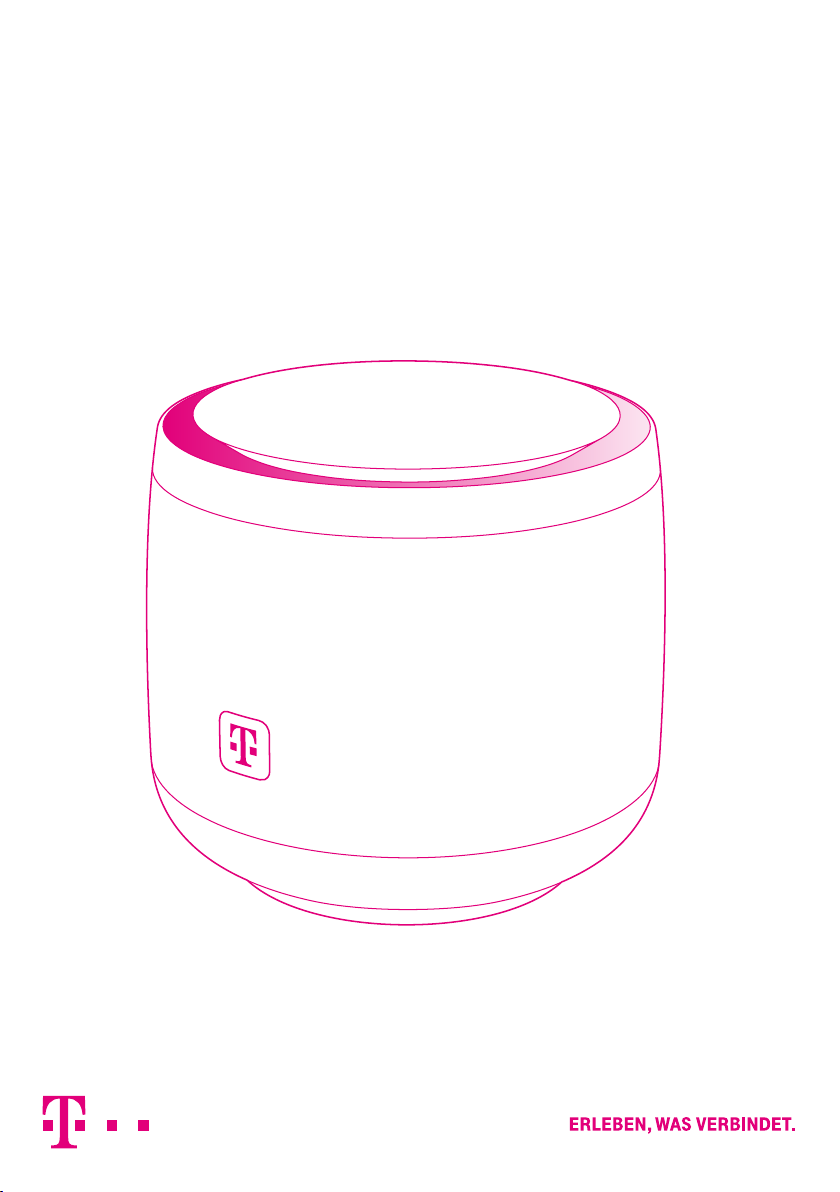
SMART SPEAKER
BEDIENUNGSANLEITUNG
Page 2
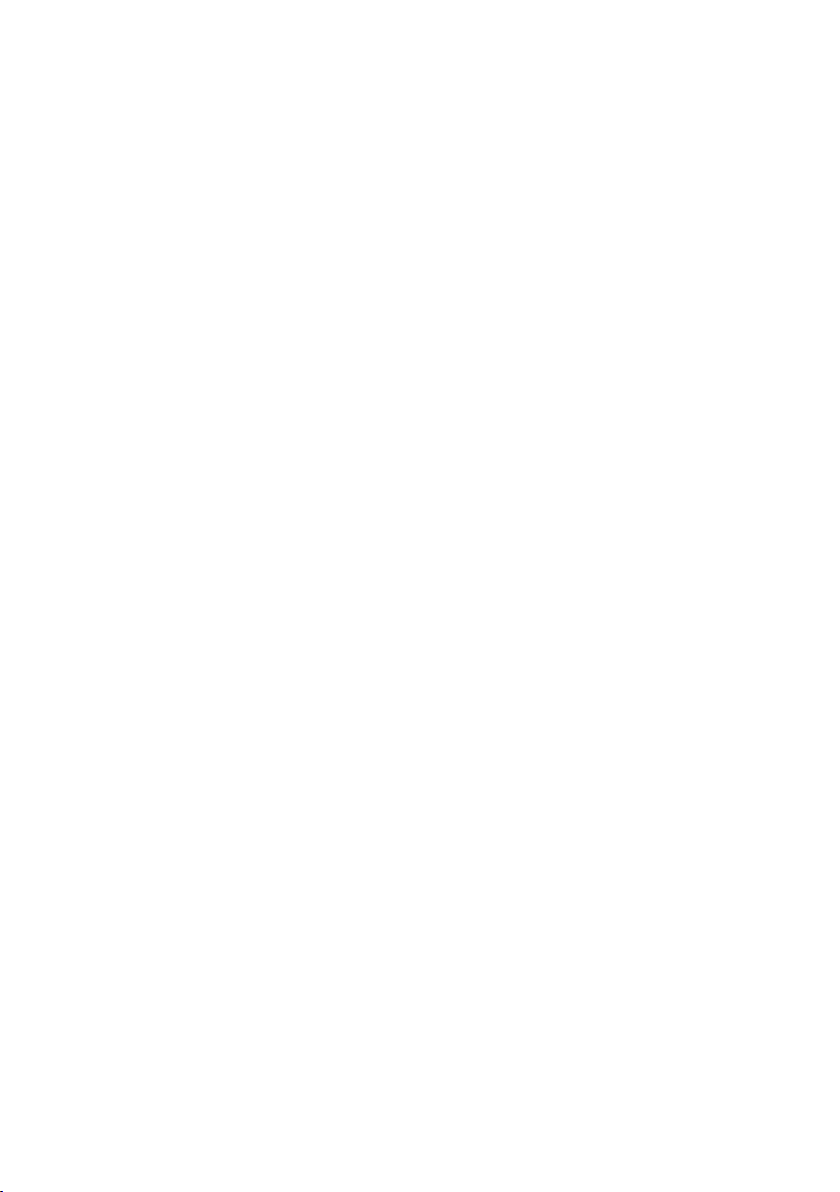
Inhaltsverzeichnis
Produkt-Highlights � � � � � � � � � � � � � � � � � � � � � � � � � � � � � � � � � � � � � � �4
Lernen Sie Ihren Smart Speaker kennen
Der Smart Speaker � � � � � � � � � � � � � � � � � � � � � � � � � � � � � � � � � � � � � �16
Das Touchpad� � � � � � � � � � � � � � � � � � � � � � � � � � � � � � � � � � � � � � � � � �17
Der Leuchtring � � � � � � � � � � � � � � � � � � � � � � � � � � � � � � � � � � � � � � � � � 18
Die Mikrofon-aus-Taste � � � � � � � � � � � � � � � � � � � � � � � � � � � � � � � � � � �19
Die Stromversorgung � � � � � � � � � � � � � � � � � � � � � � � � � � � � � � � � � � � � 20
Die Reset-Taste � � � � � � � � � � � � � � � � � � � � � � � � � � � � � � � � � � � � � � � � � 21
Die Hallo Magenta App � � � � � � � � � � � � � � � � � � � � � � � � � � � � � � � � � � � 22
Der Sprachassistent � � � � � � � � � � � � � � � � � � � � � � � � � � � � � � � � � � � � �23
Sicherheitshinweise � � � � � � � � � � � � � � � � � � � � � � � � � � � � � � � � � � � � � 24
Auspacken und loslegen
Verpackungsinhalt prüfen � � � � � � � � � � � � � � � � � � � � � � � � � � � � � � � � � 30
Smart Speaker aufstellen � � � � � � � � � � � � � � � � � � � � � � � � � � � � � � � � � 31
Netzteil anschließen � � � � � � � � � � � � � � � � � � � � � � � � � � � � � � � � � � � � �32
Startvorgang abwarten � � � � � � � � � � � � � � � � � � � � � � � � � � � � � � � � � � � 33
Hallo Magenta App herunterladen � � � � � � � � � � � � � � � � � � � � � � � � � � � 34
Audio-Ausgang verwenden (optional) � � � � � � � � � � � � � � � � � � � � � � � � 35
Den Smart Speaker einrichten
Was benötige ich für die Einrichtung? � � � � � � � � � � � � � � � � � � � � � � � � 40
Erste Schritte mit der Hallo Magenta App � � � � � � � � � � � � � � � � � � � � �42
Tipps zum Einrichtungsassistenten � � � � � � � � � � � � � � � � � � � � � � � � � � 43
2 INHALTSVERZEICHNIS
Page 3
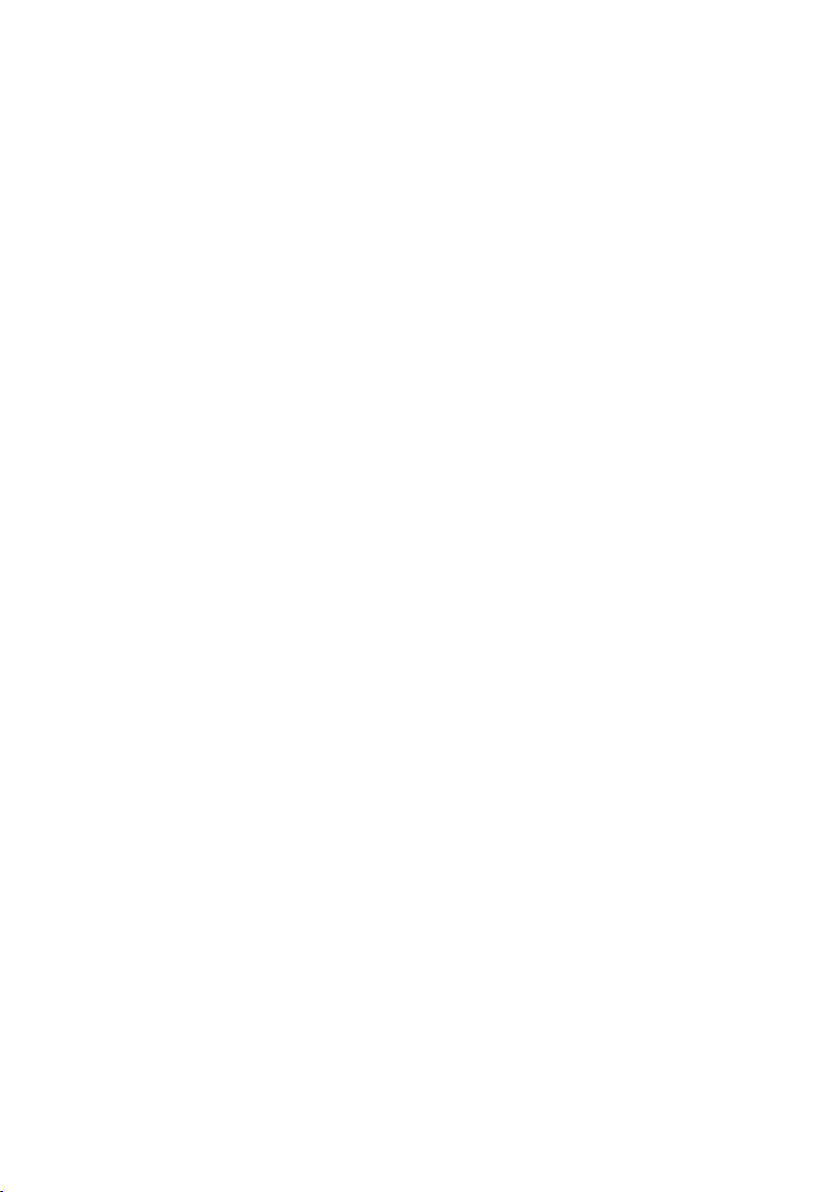
Inhaltsverzeichnis (Fortsetzung)
Den Smart Speaker nutzen
Wie funktionieren die Sprachbefehle? � � � � � � � � � � � � � � � � � � � � � � � �46
Was macht der Leuchtring? � � � � � � � � � � � � � � � � � � � � � � � � � � � � � � �48
Wie funktionieren die Gesten? � � � � � � � � � � � � � � � � � � � � � � � � � � � � � 54
Die Geste „kurzes Tippen“ � � � � � � � � � � � � � � � � � � � � � � � � � � � � � � � � 55
Die Geste „Doppeltippen“ � � � � � � � � � � � � � � � � � � � � � � � � � � � � � � � � �56
Die Geste „kreisförmige Bewegungen“ � � � � � � � � � � � � � � � � � � � � � � � 57
Die Geste „langes Tippen“ � � � � � � � � � � � � � � � � � � � � � � � � � � � � � � � � 58
Funktionen
Was sind Funktionen? � � � � � � � � � � � � � � � � � � � � � � � � � � � � � � � � � � � 62
Funktionen an Bord � � � � � � � � � � � � � � � � � � � � � � � � � � � � � � � � � � � � �63
Außerdem dabei: Spotify Connect � � � � � � � � � � � � � � � � � � � � � � � � � � �66
Außerdem dabei: Alexa � � � � � � � � � � � � � � � � � � � � � � � � � � � � � � � � � � � 67
Wenn etwas nicht funktioniert
Schnelle Hilfe und Unterstützung � � � � � � � � � � � � � � � � � � � � � � � � � � � 70
Smart Speaker neu starten � � � � � � � � � � � � � � � � � � � � � � � � � � � � � � � �71
Antworten auf häuge Fragen � � � � � � � � � � � � � � � � � � � � � � � � � � � � � �72
Zurücksetzen auf Werkseinstellungen � � � � � � � � � � � � � � � � � � � � � � � �74
Anhang
Service � � � � � � � � � � � � � � � � � � � � � � � � � � � � � � � � � � � � � � � � � � � � � � �78
Technische Daten � � � � � � � � � � � � � � � � � � � � � � � � � � � � � � � � � � � � � � � 79
Rücknahme von Altgeräten � � � � � � � � � � � � � � � � � � � � � � � � � � � � � � � �80
Konformitätsangaben � � � � � � � � � � � � � � � � � � � � � � � � � � � � � � � � � � � � 81
Legal Notice (Rechtliche Hinweise) � � � � � � � � � � � � � � � � � � � � � � � � � �82
3INHALTSVERZEICHNIS
Page 4
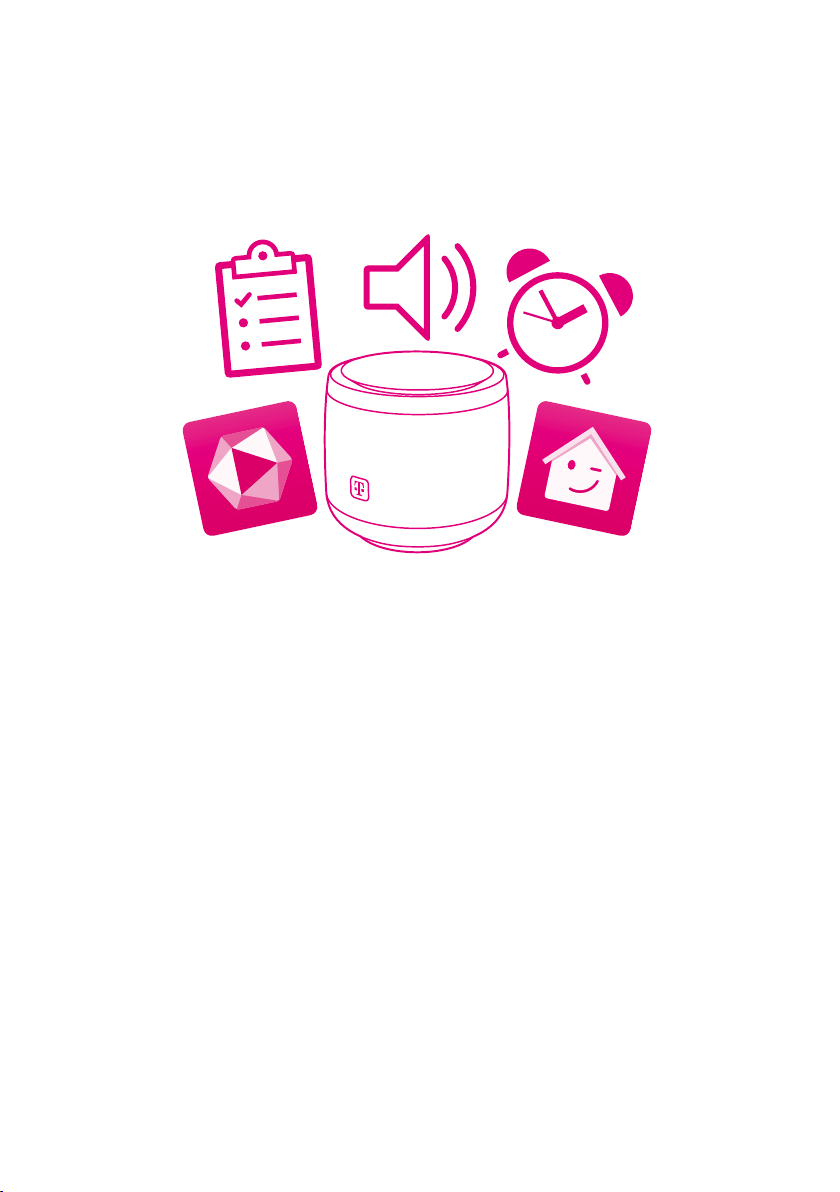
Smart Speaker mit Sprachassistent
„Hallo Magenta, stelle dich vor.“
Jetzt wird Ihr Zuhause noch entspannter�
Der Sprachassistent im Smart Speaker wird zum persönlichen
Assistenten� Er versteht, was Sie von ihm wollen� Dabei lässt Ihr Smart
Speaker Ihnen freie Hand im wahrsten Sinne des Wortes: Beim Telefonieren und Infos einholen� Bei der Organisation im Alltag, beim Fernsehen oder Musik abspielen und bei der Steuerung im SmartHome�
Wie das alles funktioniert erfahren Sie auf Ihrem Smartphone in der
Hallo Magenta App, unter www.telekom.de/smart-speaker und in
dieser Bedienungsanleitung�
4 HIGHLIGHTS
Page 5
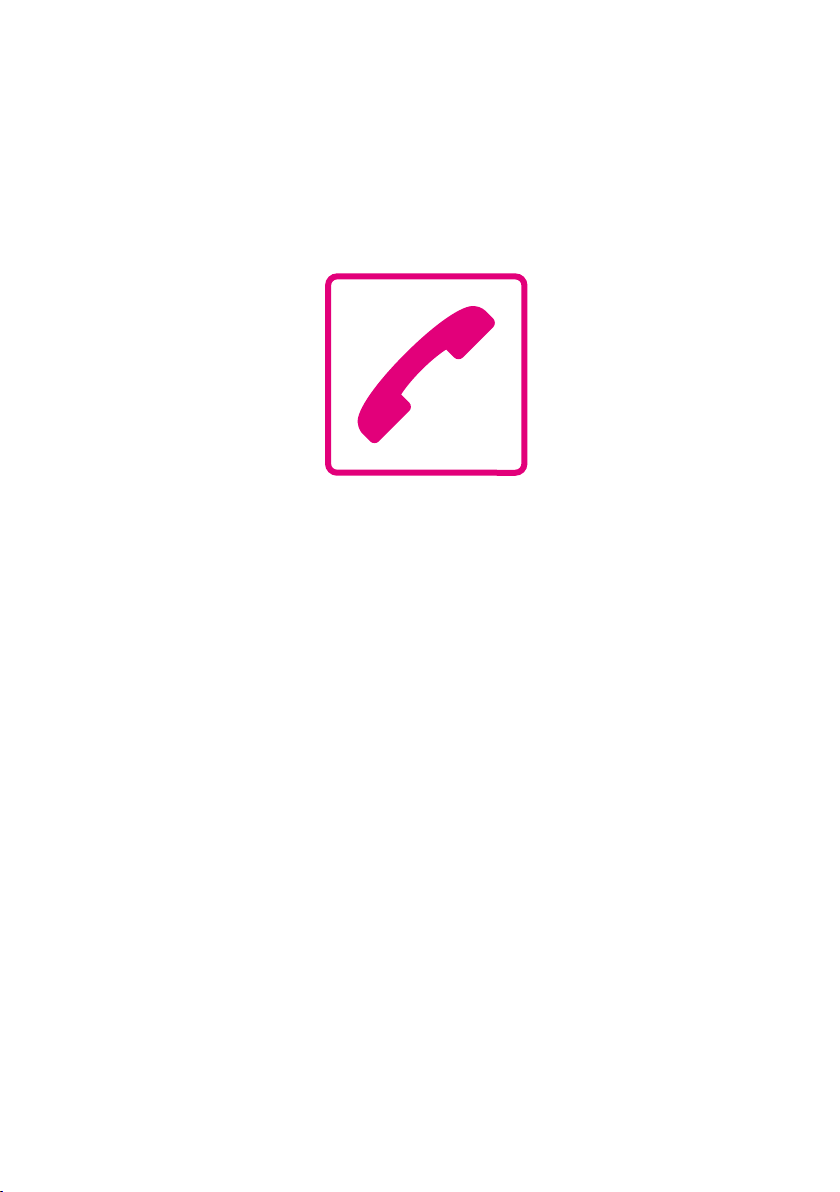
Telefonieren und Freisprechen
„Hallo Magenta, rufe Michael an.“
Der Sprachassistent nutzt die Kontakte aus Ihrem Adressbuch zum
Telefonieren�
So versteht er, wen Sie anrufen wollen und sagt Ihnen, wer gerade
anruft� Freisprechen geht jetzt bequem und glasklar — von überall im
Raum� Einen Anruf ablehnen oder ignorieren? Zuruf genügt�
5HIGHLIGHTS
Page 6
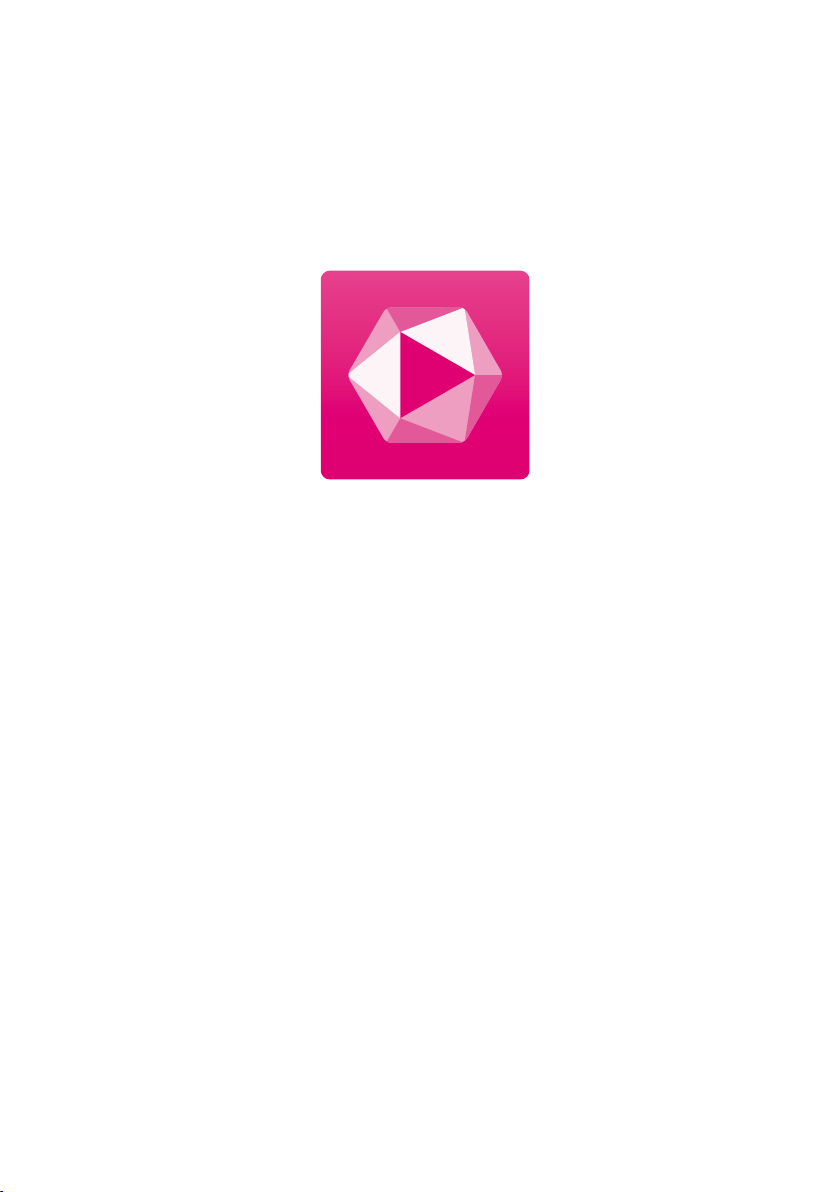
MagentaTV und Musik
„Hallo Magenta, schalte bei MagentaTV auf ARD.“
Der Sprachassistent bedient MagentaTV mit über 100 HD-Sendern
und sucht für Sie nach Inhalten�
Musik kommt über Spotify Connect, Radio über Radioplayer: Lassen
Sie den Sprachassistenten die Stationen durchgehen, fragen ihn nach
Genres oder wählen gezielt einen von über tausend Sendern�
6 HIGHLIGHTS
Page 7
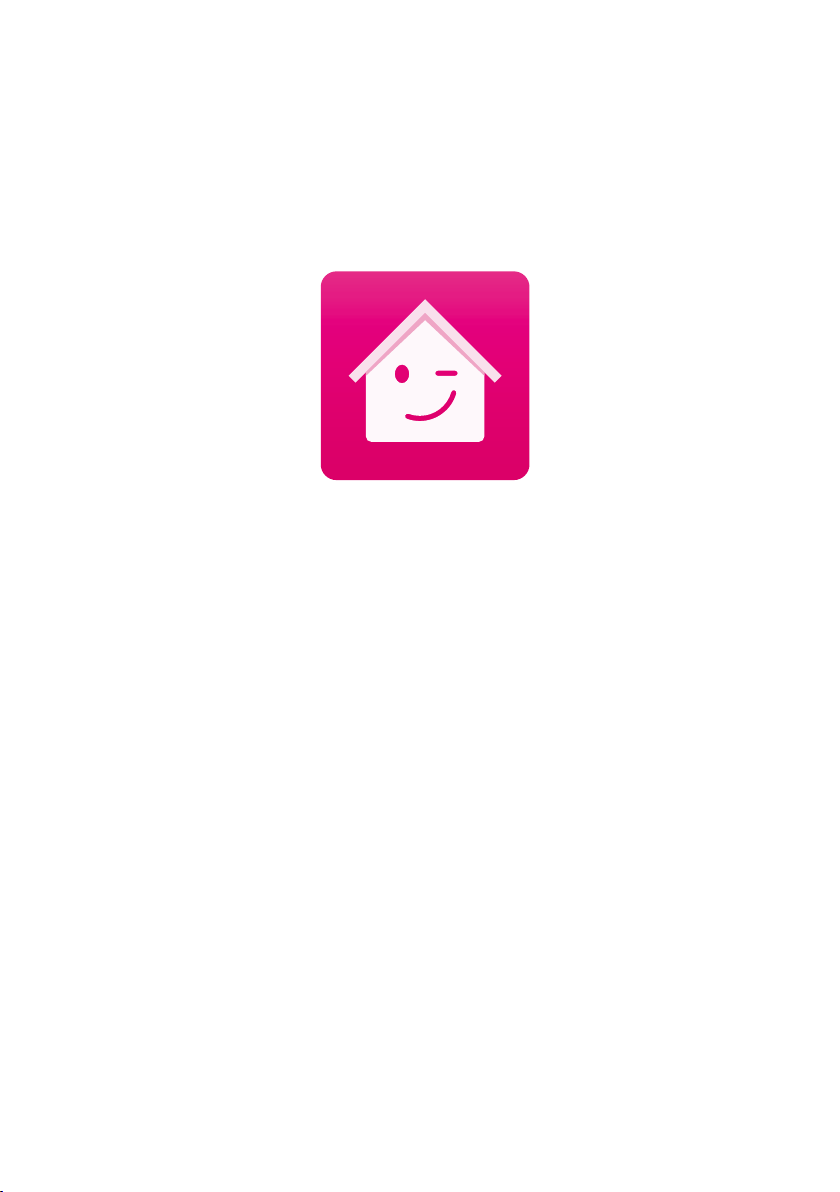
SmartHome und Sprachsteuerung
„Hallo Magenta, mache das Licht im Wohnzimmer an.“
Hier kommt Ihr intelligentes Zuhause zusammen�
Sie müssen nirgendwo hingehen, um über Magenta SmartHome die
Temperatur oder das Licht in Ihren Räumen zu steuern� Greifen Sie auf
einzelne Lampen, ganze Räume und Szenarien zu�
7HIGHLIGHTS
Page 8
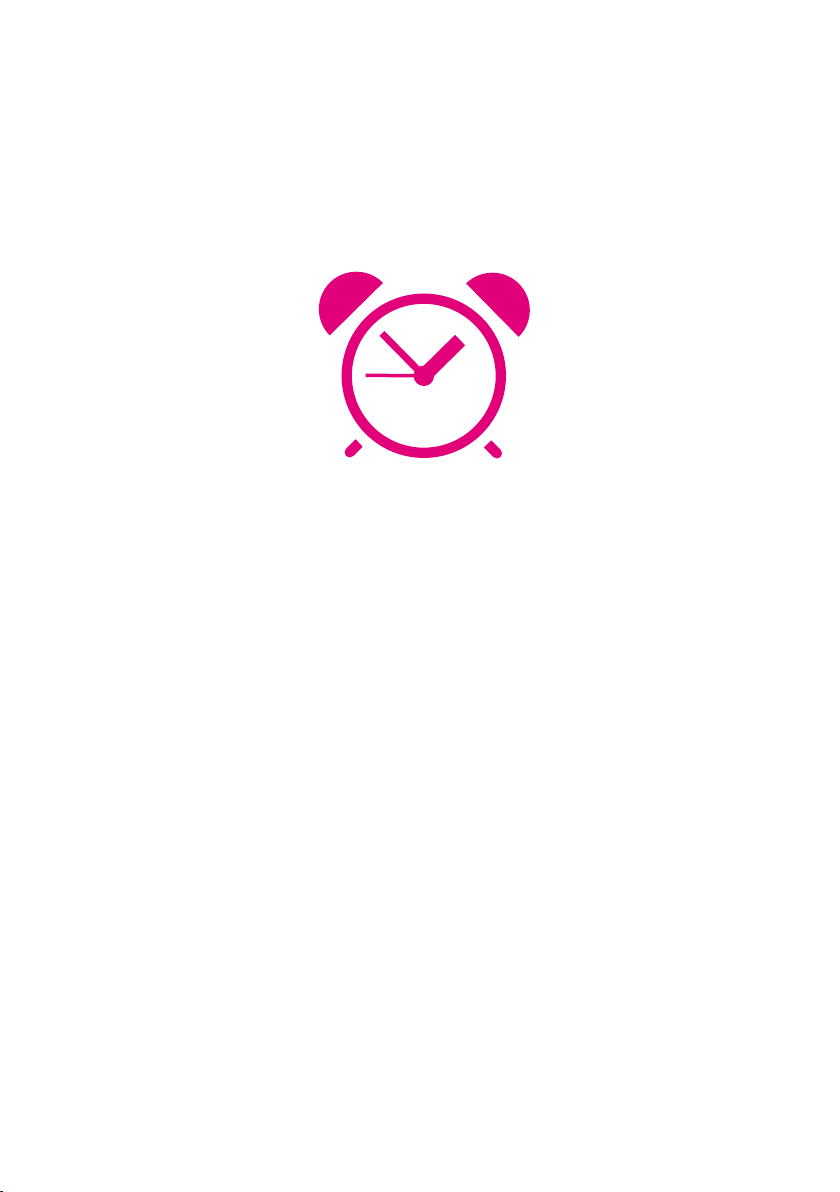
Timer und Uhr
„Hallo Magenta, stelle den Timer auf 10 Minuten.“
Timer sind praktisch — und mit dem Smart Speaker laufen sie einfach
auf Zuruf�
Der Sprachassistent merkt sich mehrere Timer parralell und nennt
auf Nachfrage die verbleibende Zeit� Sie möchten wissen, wie spät es
gerade in Portland ist? Fragen Sie den Sprachassistenten — er sagt es
Ihnen�
8 HIGHLIGHTS
Page 9
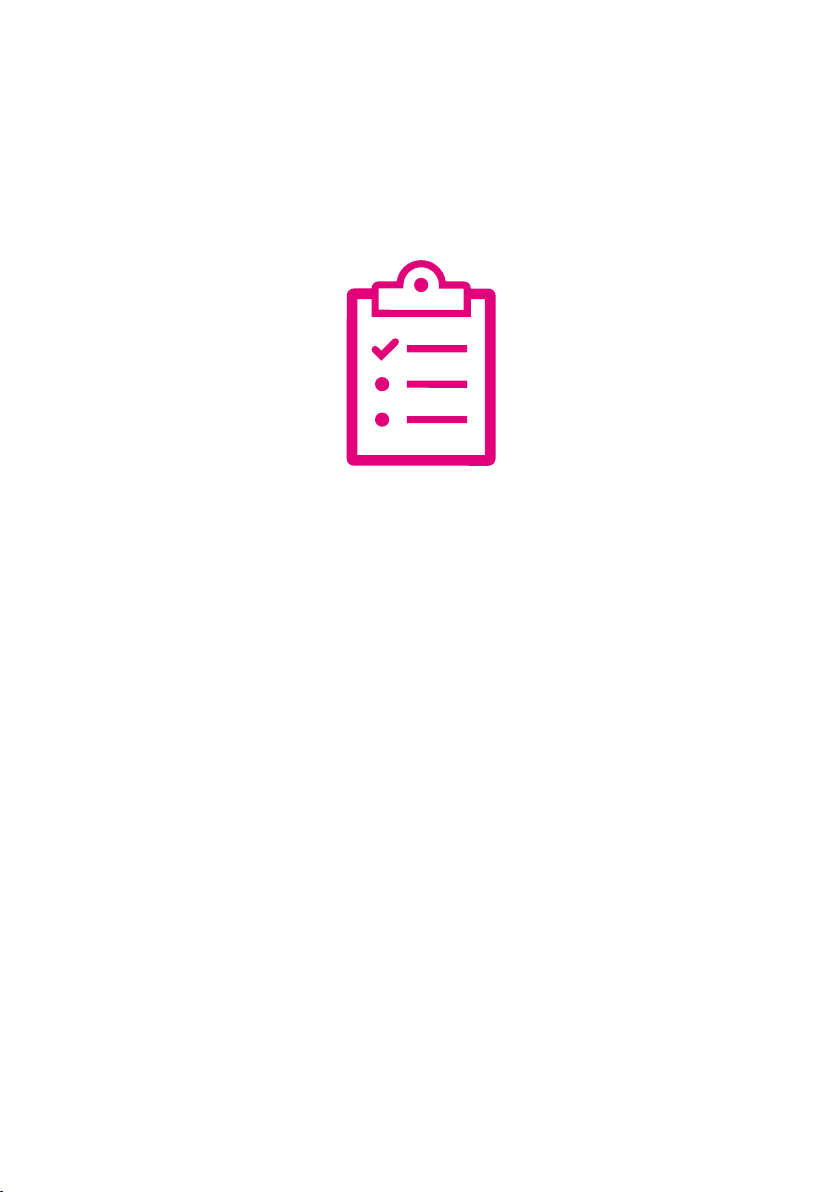
Organisation und Aufgaben
„Hallo Magenta, setze Äpfel auf die Einkaufsliste.“
Noch etwas zu erledigen?
Diktieren Sie es dem Smart Speaker — und Sie haben den Kopf frei für
Anderes� Der Sprachassistent führt Ihre Einkaufs- und die To-do-Liste�
Mit der Hallo Magenta App auf dem Smartphone sind diese unterwegs mit dabei�
9HIGHLIGHTS
Page 10
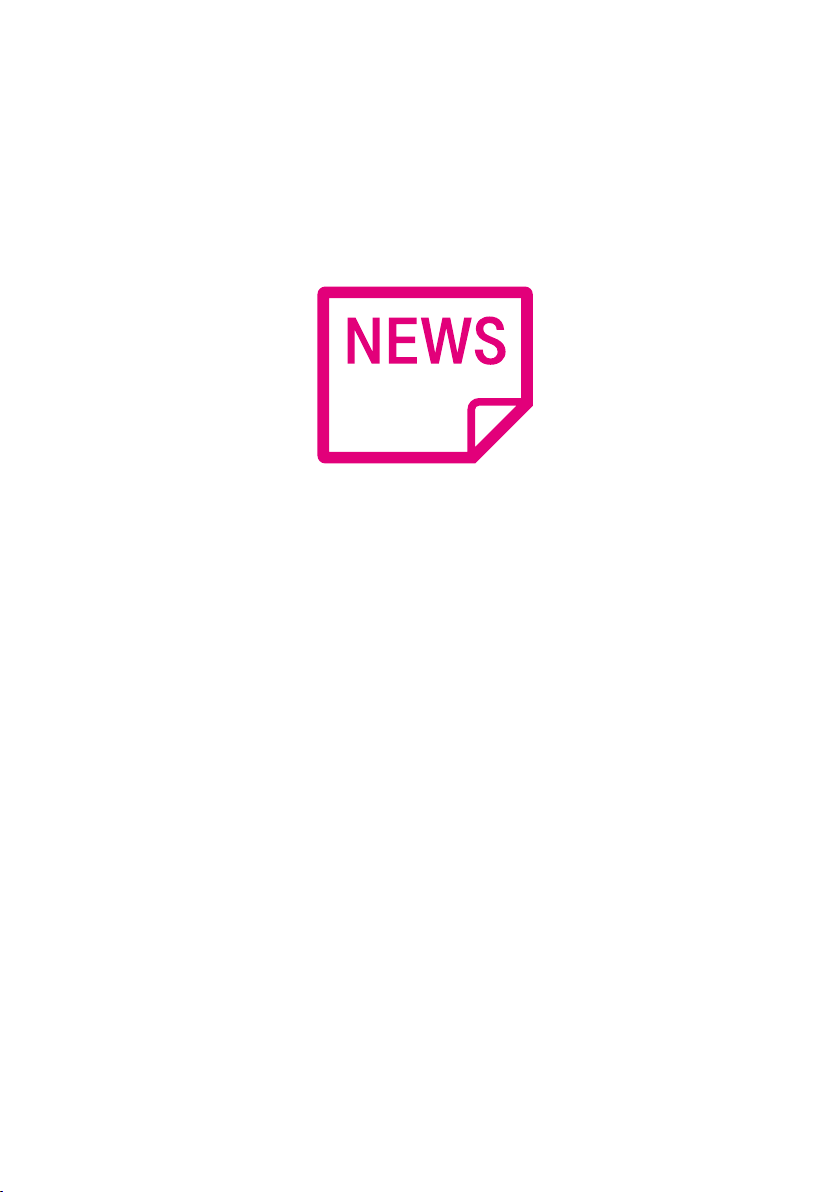
Information und Services
„Hallo Magenta, was gibt es Neues?“
Up-to-date im Vorübergehen: Hören Sie die Tagesschau in 100 Sekunden oder den Wetterbericht�
Der Smart Speaker bietet einen einfachen Zugang zur digitalen Welt
und erweitert auf diesem Gebiet laufend seine Fähigkeiten� So dürfen
Smartphone oder Computer zuhause immer öfter Pause machen�
10 HIGHLIGHTS
Page 11
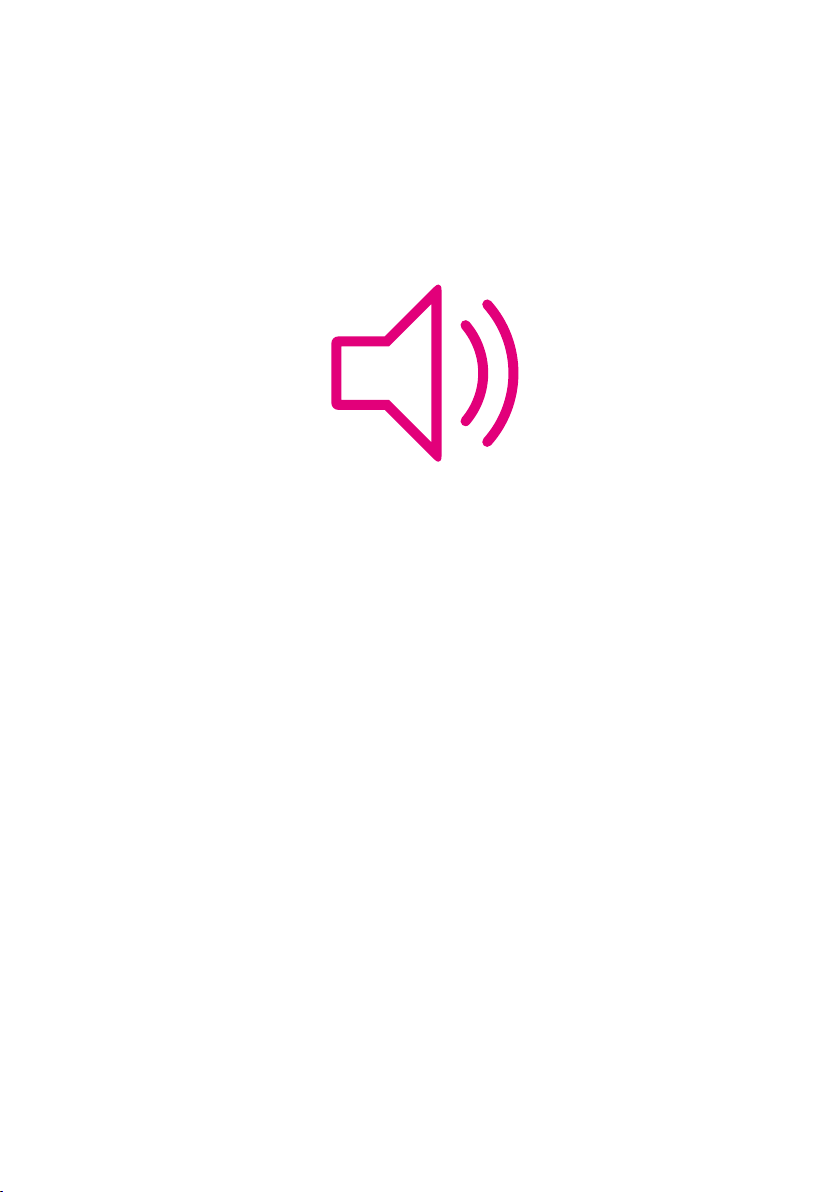
Audiotechnologie entwickelt
mit dem Fraunhofer IDMT
„Hallo Magenta, spiele Radio.“
Genießen Sie kristallklaren, vollen Klang im ganzen Raum�
Das Lautsprechersystem des Smart Speaker besteht aus zwei Fullrange-Lautsprechern in Verbindung mit zwei Passiv-Resonatoren�
Die mit dem Fraunhofer IDMT Oldenburg entwickelte Technologie ist
in einem akustisch optimierten Gehäuse verbaut�
11HIGHLIGHTS
Page 12

Europäischer Datenschutz
„Hallo Magenta, Mikrofon aus.“
Für „Mikrofon aus“ gibt es übrigens auch eine Taste� Aber das ist uns
nicht genug: Wenn Sie den Smart Speaker benutzen, können Sie sich
sicher ein: Sprachbefehle werden anonymisiert, nicht zu werblichen
Zwecken genutzt und ausschließlich zur Verbesserung in Sachen
Sprachverständnis genutzt�
Sie können den Verlauf Ihrer Unterhaltungen mit dem Sprachassistenten jederzeit einsehen und manuell löschen�
Beachten Sie, dass diese Informationen ausschließlich für unseren
eigenen Sprachassistenten gelten�
Wenn Sie Alexa als Sprachassistenten für Ihren Smart Speaker nutzen
möchten, informieren Sie sich auf www.amazon.de über die entspre-
chenden Datenschutzbestimmungen�
12 HIGHLIGHTS
Page 13
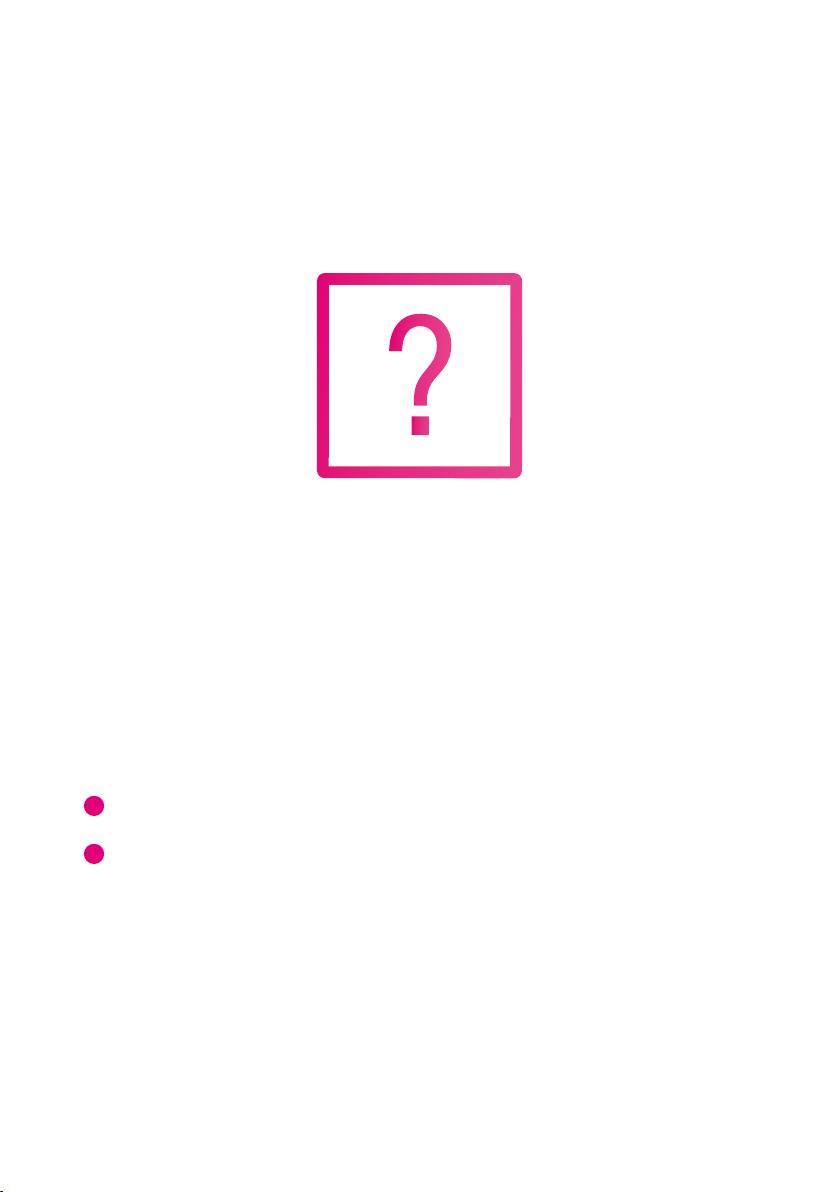
1
2
Mehr Informationen
Weitere hilfreiche Tipps und detaillierte Informationen rund um Ihren
Smart Speaker, die Bedienung und die Funktionen nden Sie
auf Ihrem Smartphone in der Hallo Magenta App
im Internet unter www.telekom.de/smart-speaker
13HIGHLIGHTS
Page 14
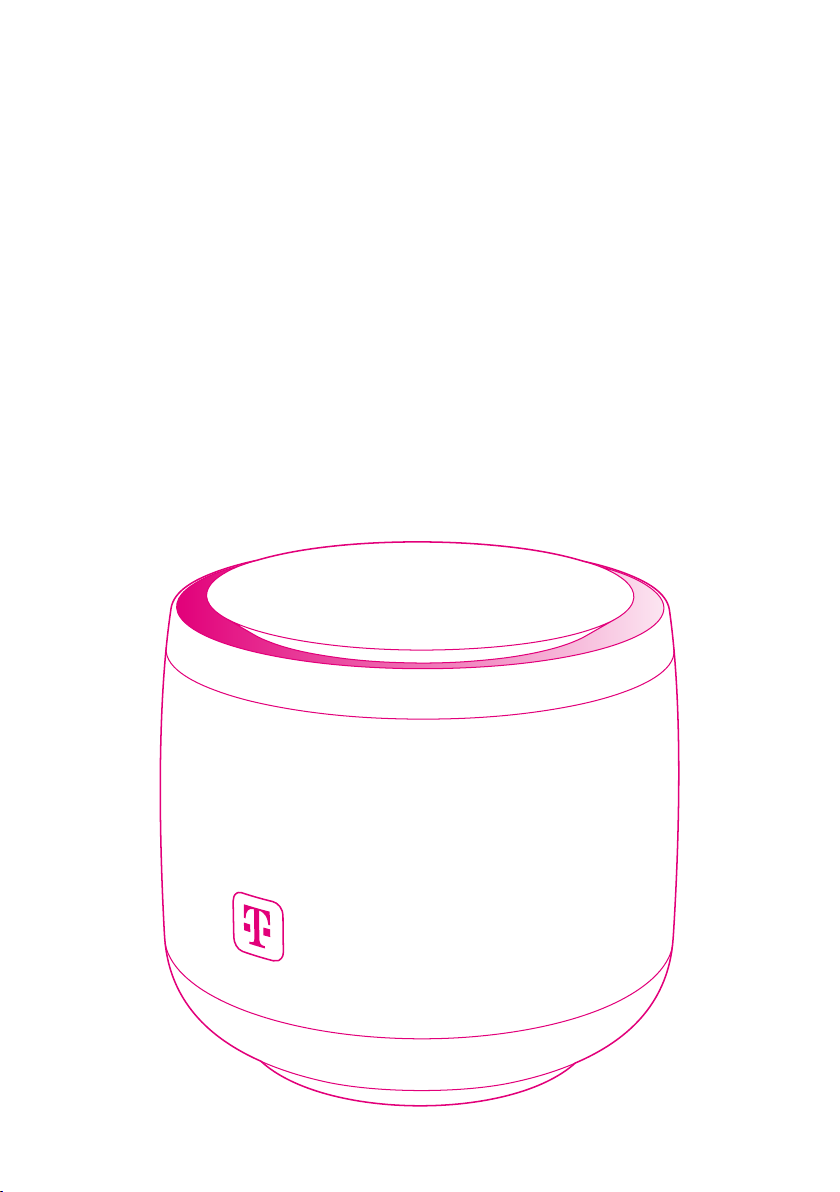
Page 15
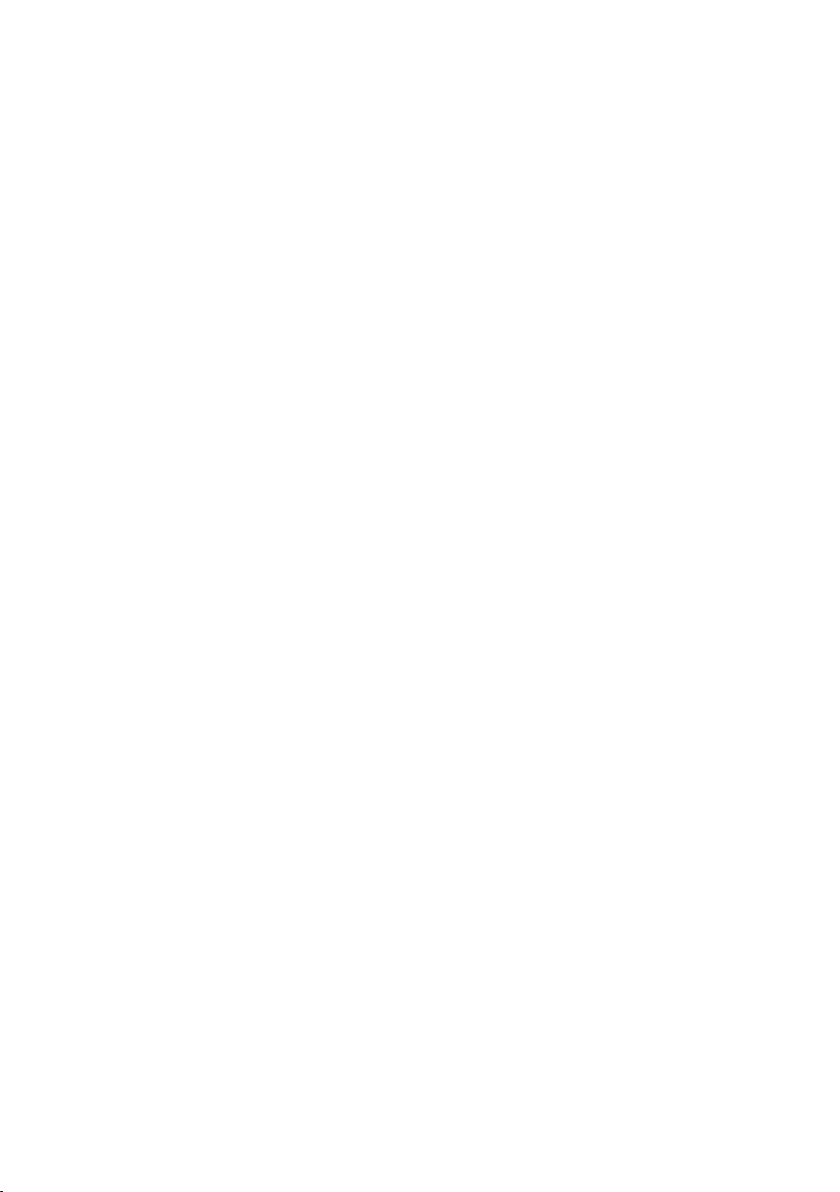
Lernen Sie Ihren
Smart Speaker
kennen
Seite16 Der Smart Speaker
Seite17 Das Touchpad
Seite18 Der Leuchtring
Seite19 Die Mikrofon-aus-Taste
Seite20 Die Stromversorgung
Seite21 Die Reset-Taste
Seite22 Die Hallo Magenta App
Seite23 Der Sprachassistent
Seite24 Sicherheitshinweise
Page 16
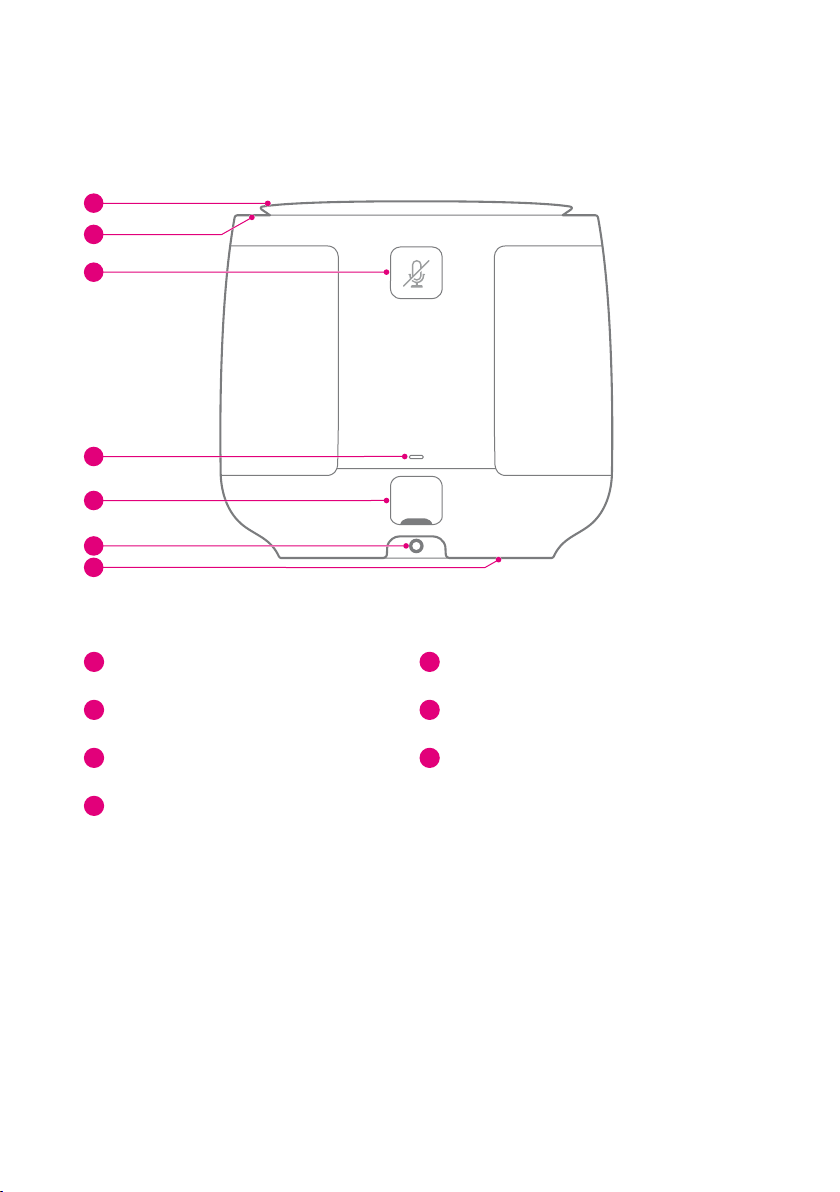
Der Smart Speaker
1
2
3
4
5
6
7
1
3
2
6
5
4
7
Audio Output
Touchpad
Leuchtring
Mikrofon-aus-Taste
Audio-Ausgang
Netzteil-Anschluss
Reset-Taste (Unterseite)
Leuchtanzeige
(Stromversorgung)
16 KENNENLERNEN
Page 17
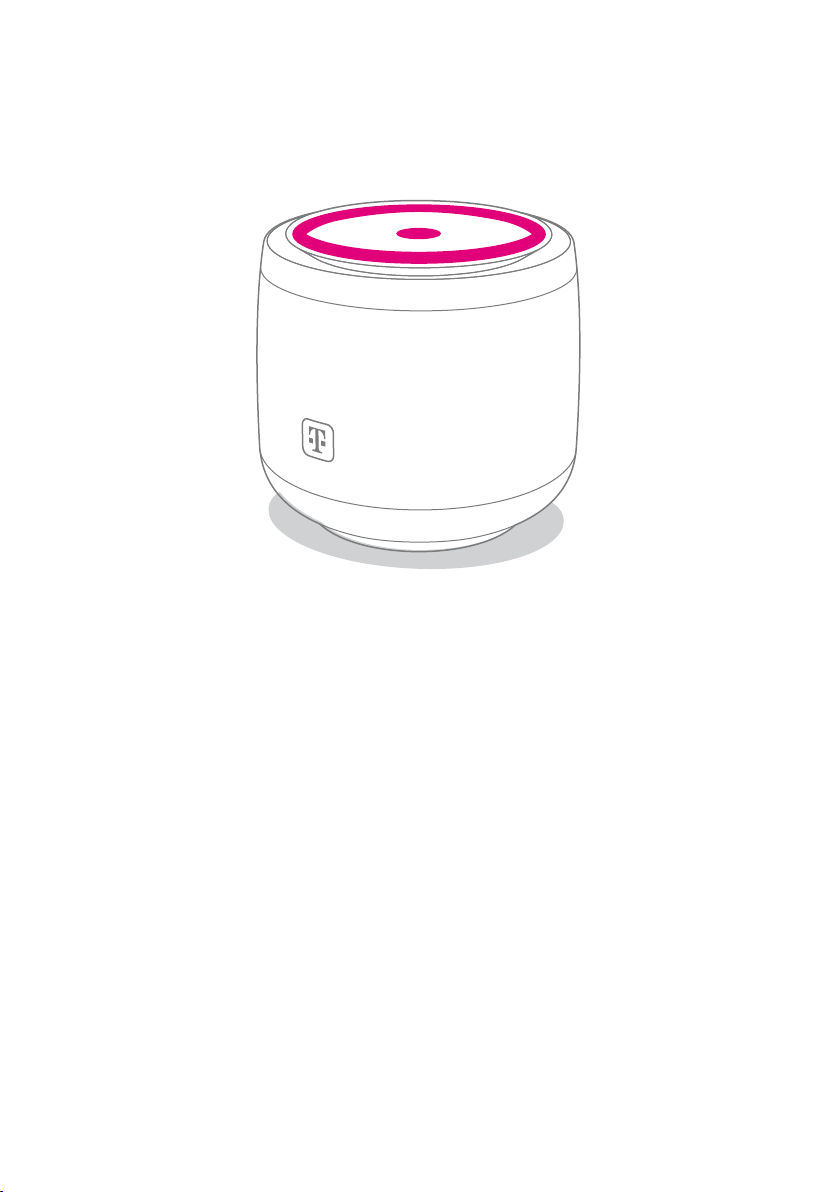
Das Touchpad
Das Touchpad Ihres Smart Speakers erkennt unterschiedliche Gesten
und führt daraufhin verschiedene Funktionen aus�
Die bedienbaren Flächen benden sich in der Mitte und am Rand des
Touchpads�
Wie und welche Funktionen Sie am Touchpad ausführen können,
erfahren Sie im Abschnitt Wie funktionieren die Gesten?aufSeite54�
17KENNENLERNEN
Page 18
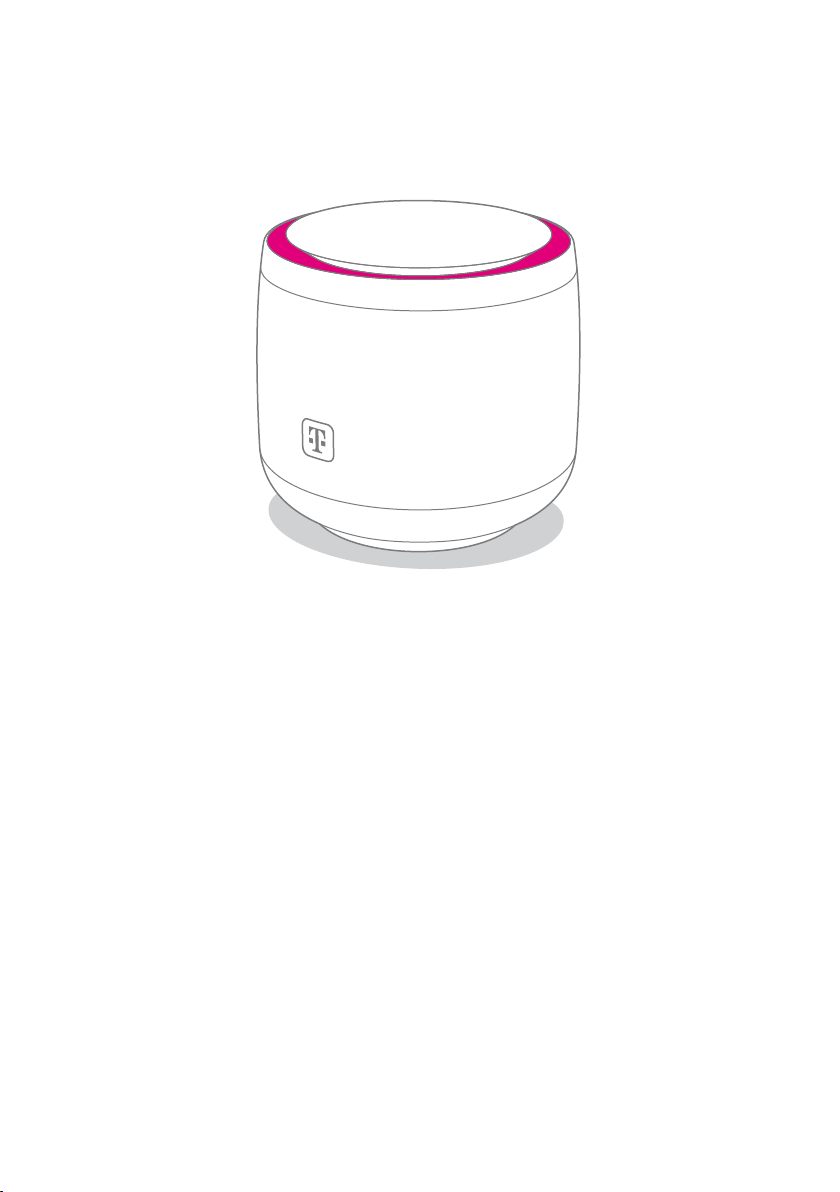
Der Leuchtring
Der Leuchtring Ihres Smart Speaker kann unterschiedliche Betriebszustände darstellen�
Welche Zustände der Leuchtring Ihres Smart Speaker darstellen kann,
erfahren Sie im Abschnitt Was macht der Leuchtring?auf
Seite48�
18 KENNENLERNEN
Page 19
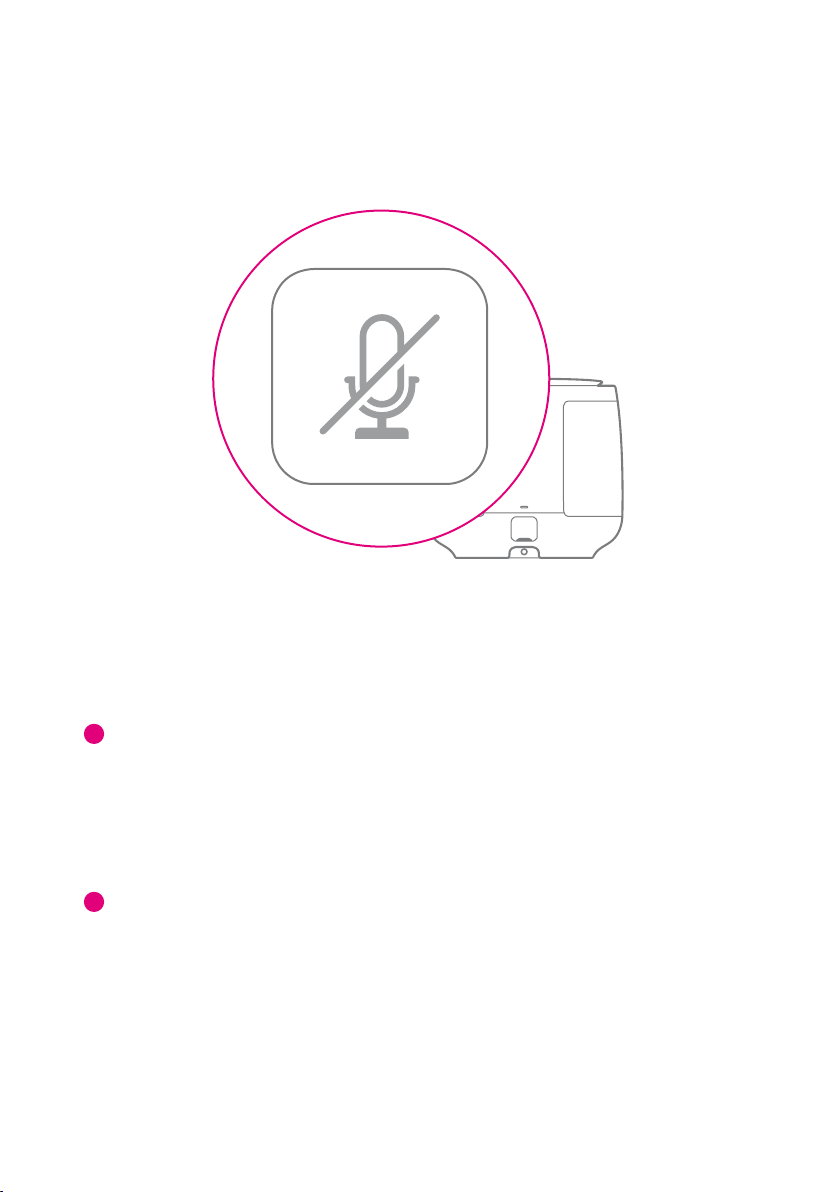
Die Mikrofon-aus-Taste
1
2
Audio Output
Sie möchten den Sprachassistenten aus einem bestimmten Grund
— zum Beispiel bei einer Party — vorübergehend nicht verwenden?
Drücken Sie die Mikrofon-aus-Taste auf der Rückseite Ihres Smart
Speaker, um das Mikrofon Ihres Smart Speaker vorübergehend
auszuschalten�
Der Leuchtring Ihres Smart Speaker pulsiert rot, wenn das Mikrofon
ausgeschaltet ist�
Drücken Sie die Mikrofon-aus-Taste auf der Rückseite des Smart
Speaker erneut, wenn der Sprachassistent wieder auf Ihre Sprachbefehle reagieren soll�
Der Leuchtring Ihres Smart Speaker erlischt�
19KENNENLERNEN
Page 20

Die Stromversorgung
Audio Output
Über das Netzteil versorgen Sie Ihren Smart Speaker mit Strom�
Bei Auslieferung hilft Ihnen ein Aufkleber auf der Unterseite, den Netz-
teilanschluss des Smart Speaker zu nden.
20 KENNENLERNEN
Page 21
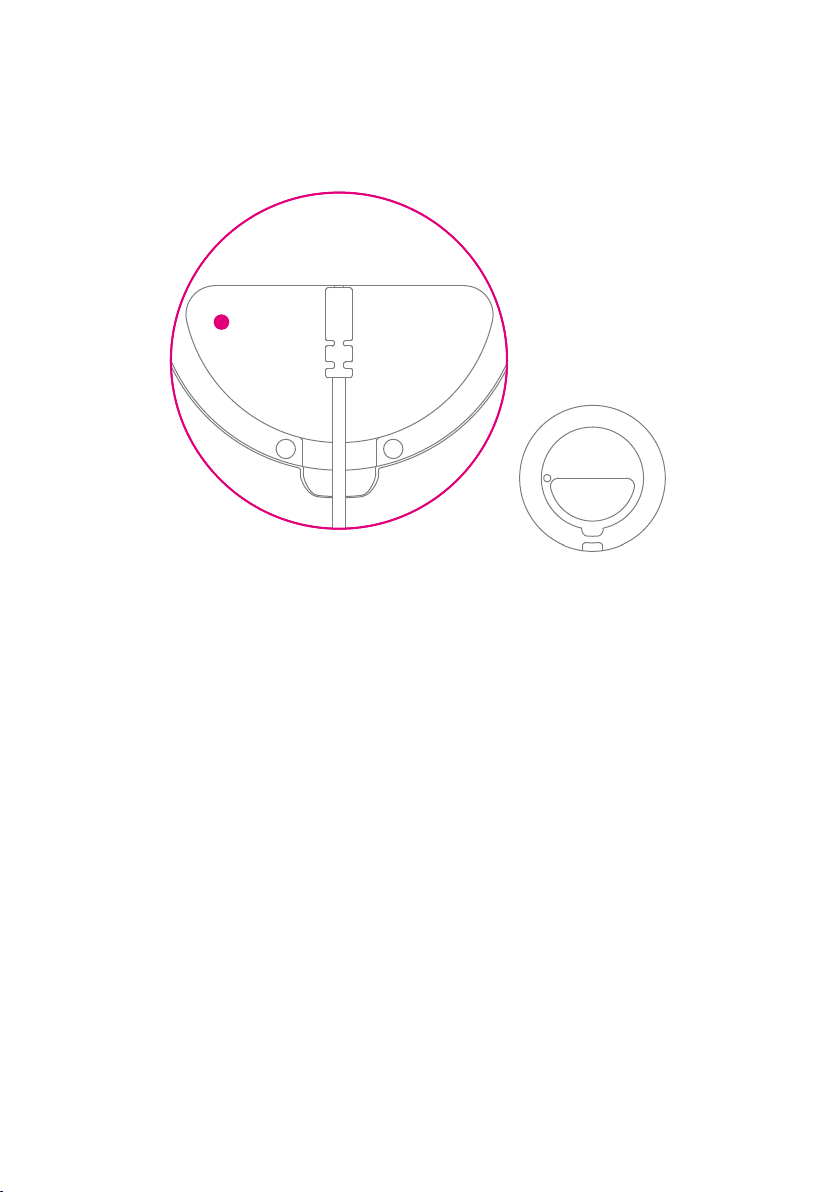
Die Reset-Taste
Unterseite
5 Sek.
Reset
Mit der Reset-Taste auf der Unterseite setzen Sie Ihren Smart Speaker
auf die Werkseinstellungen zurück�
Wie das funktioniert, erfahren Sie im Abschnitt Zurücksetzen auf
WerkseinstellungenaufSeite74�
21KENNENLERNEN
Page 22
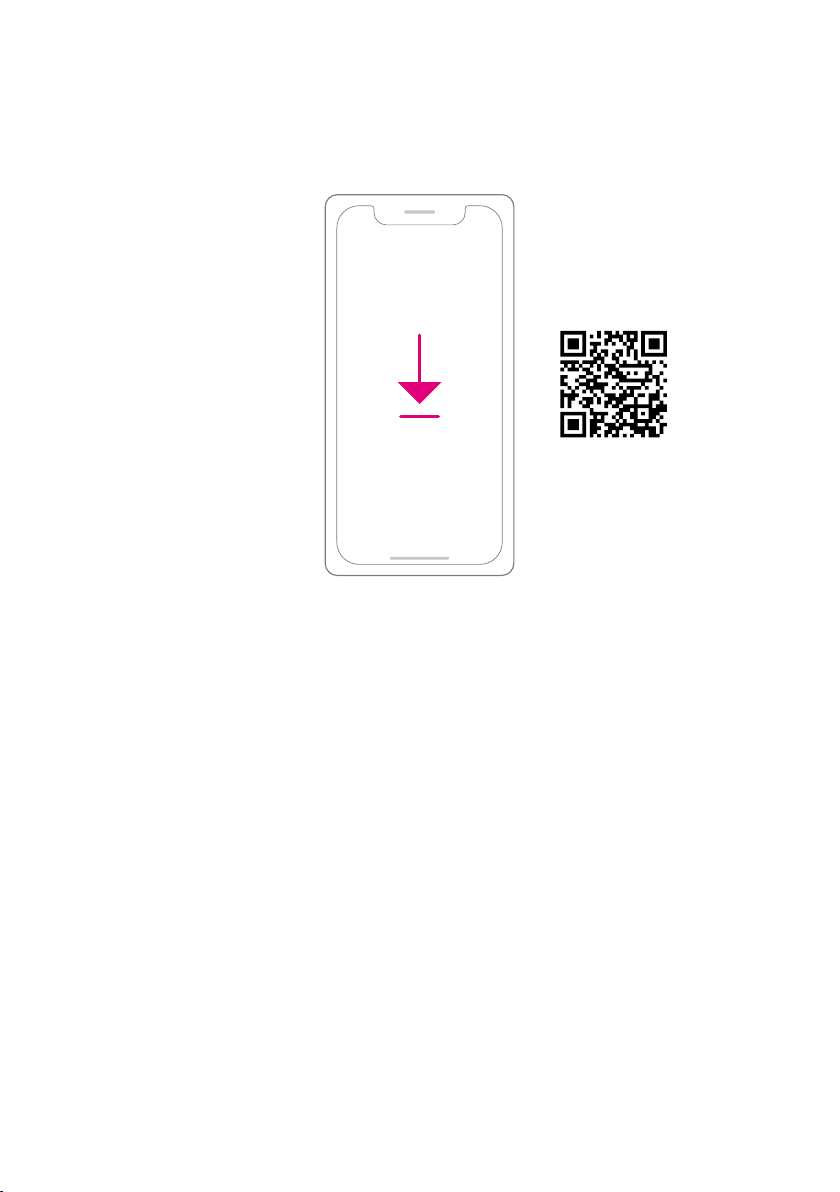
Die Hallo Magenta App
Die Hallo Magenta App hilft Ihnen dabei, Ihren Smart Speaker beim
ersten Starten einzurichten�
Darüber hinaus können Sie mit der Hallo Magenta App den Dialog-
verlauf mit dem Sprachassistenten einsehen, diverse Einstellungen an
Funktionen anpassen und vieles mehr�
Laden Sie die Hallo Magenta App mit Ihrem Smartphone aus dem
App Store bzw� Google Play Store herunter, damit Sie Ihren Smart
Speaker einrichten können�
Oder nutzen Sie einfach den QR-Code�
22 KENNENLERNEN
Page 23
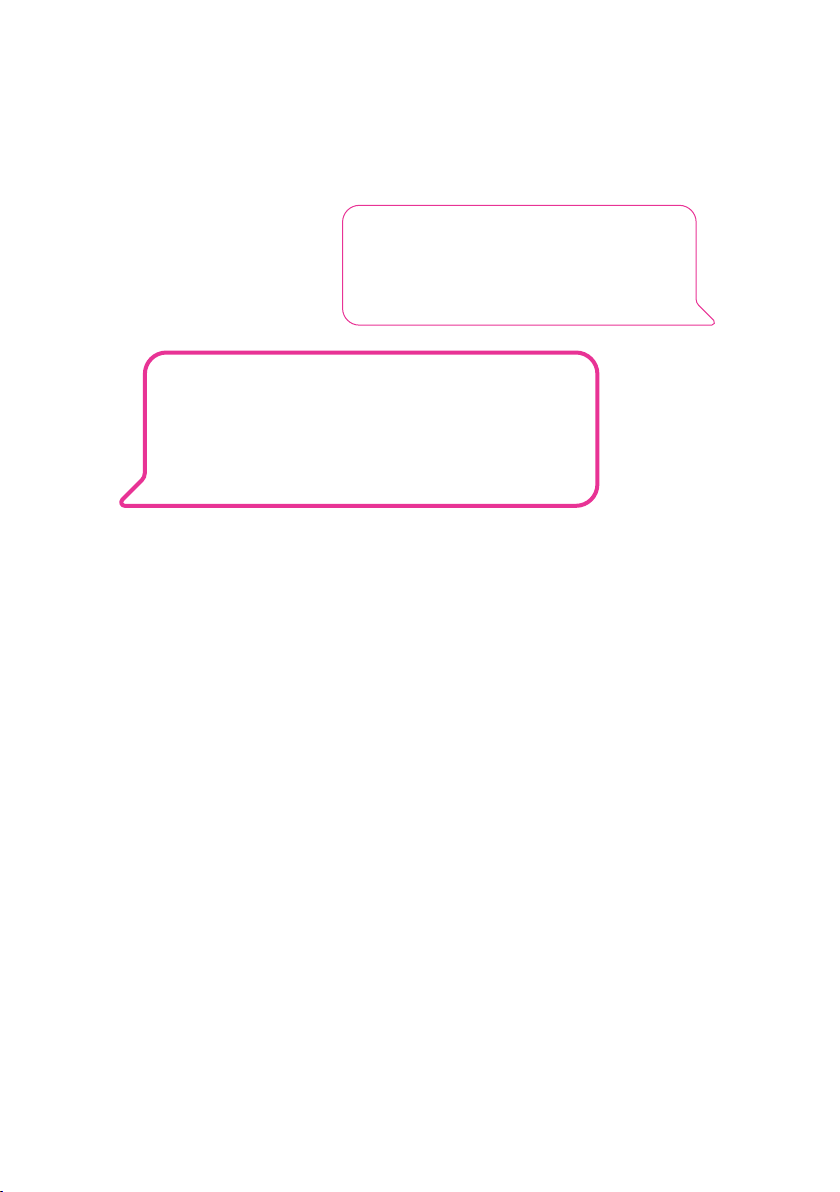
Der Sprachassistent
Hallo Magenta!
Wie wird das Wetter?
Hier kommt die Wettervorhersage
der nächsten drei Tage: ....
Der Smart Speaker ist die Schnittstelle zwischen Ihnen und dem
Sprachassistenten�
Haben Sie Ihren Smart Speaker eingerichtet, können Sie über Sprachbefehle mit dem Sprachassistenten kommunizieren�
Steuern Sie zum Beispiel Ihr smartes Zuhause, spielen Radio ab oder
fragen nach der Wettervorhersage�
Wie das alles funktioniert, erfahren Sie in dieser Bedienungsanleitung�
Oder probieren Sie es direkt aus� Mit Hallo Magenta aktivieren Sie
den Sprachassistenten und können ihm dann sagen, was Sie möchten�
23KENNENLERNEN
Page 24

Sicherheitshinweise
Ihr Smart Speaker ist ein Lautsprecher mit einem Sprachassistenten,
den Sie mit Ihrer Stimme und Gesten auf dem Touchpad steuern�
Einfach aufstellen, anschließen und loslegen� Warum also Sicherheitshinweise?
Wie bei jedem elektrischen bzw� elektronischen Gerät können auch
von Ihrem Smart Speaker Gefährdungen ausgehen, die bei nicht sachgemäßem Umgang zu körperlichen Schäden oder zu Beschädigungen
an Ihrem Smart Speaker führen können�
Wir empfehlen Ihnen, die folgenden Sicherheitshinweise zu elektrischem Schlag und Reparatur zu lesen und zu beachten. So schützen Sie sich und andere vor eventuellen körperlichen Schäden!
Elektrischer Schlag
Trennen Sie Ihren Smart Speaker während der Einrichtung oder einer
Aktualisierung nicht von der Stromversorgung oder vom Internet� Der
dadurch entstehende Datenverlust könnte Ihren Smart Speaker beschädigen�
Bei unsachgemäßer Handhabung kann von den elektrischen Komponenten Ihres Smart Speaker die Gefahr eines elektrischen Schlags
ausgehen� Berühren Sie niemals Ihren Smart Speaker oder das Netzteil mit nassen Händen�
Elektrostatische Entladung kann zu einer Beschädigung der elektrischen Komponenten in Ihrem Smart Speaker führen� Berühren Sie
niemals die metallischen Kontakte an den Anschlussbuchsen Ihres
Smart Speaker oder des Netzteils�
Bei einem Blitzeinschlag droht die Gefahr eines gefährlichen elektrischen Schlags� Schließen Sie Ihren Smart Speaker nicht während
eines Gewitters an�
2424 SICHERHEITSHINWEISE
Page 25
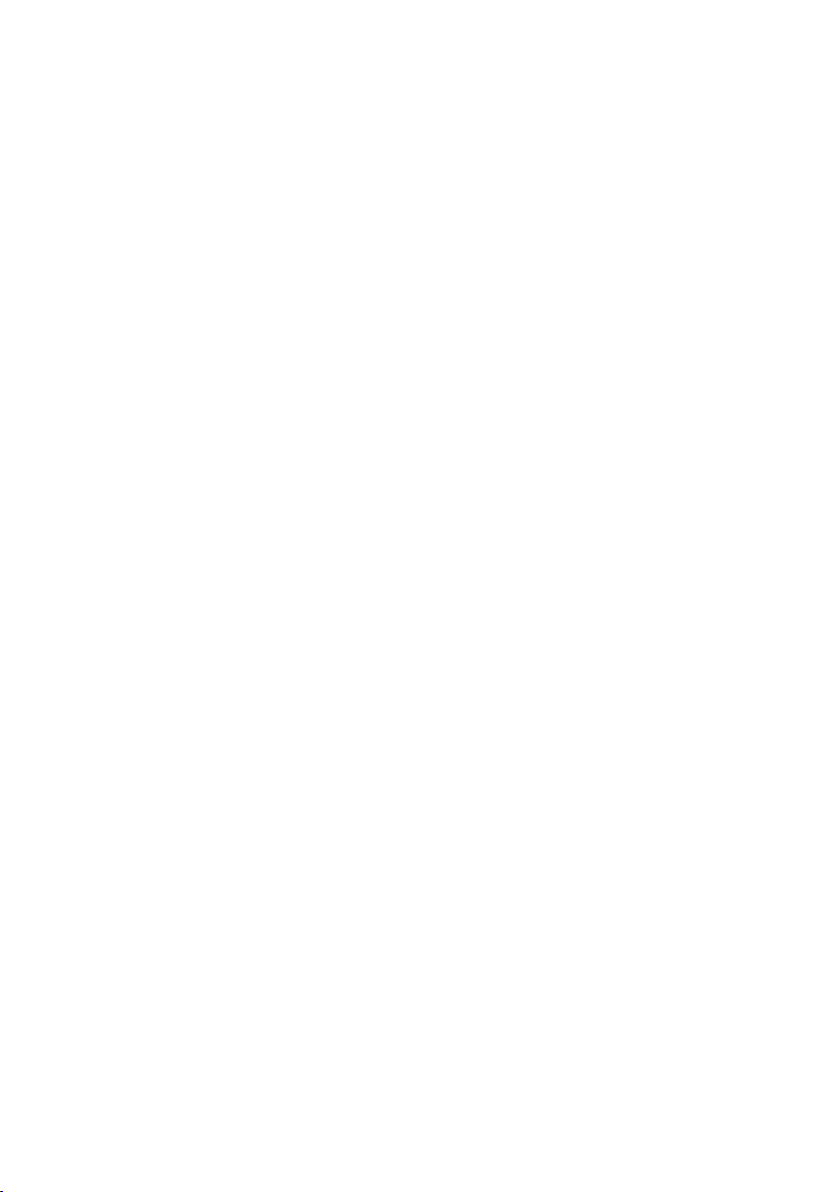
Sicherheitshinweise (Fortsetzung)
Wir empfehlen Ihnen, die folgenden Sicherheitshinweise zu lesen
und zu beachten. So schützen Sie Ihren Smart Speaker vor eventuellen Beschädigungen!
Umgebungsbedingungen / Aufstellort
Ihr Smart Speaker funktioniert optimal in trockenen Räumen bei durchschnittlicher Raumtemperatur� Verwenden Sie Ihren Smart Speaker
nicht in der Nähe von Wärmequellen, unter direkter Sonneneinstrahlung und nicht in Feuchträumen� Vermeiden Sie den Kontakt mit
Flüssigkeiten, Staub und Dämpfen�
Ihr Smart Speaker ist nicht für die Verwendung in explosionsgefähr-
deter Umgebung und in der Nähe empndlicher medizinischer Geräte
zugelassen�
Schließen Sie Ihren Smart Speaker an eine leicht zugängliche Steckdose an� Sie sollten das Netzteil Ihres Smart Speaker jederzeit problemlos aus der Steckdose ziehen können� Ihr Smart Speaker hat keinen
Ein-/Aus-Schalter�
Bei der Verwendung kann sich Ihr Smart Speaker erwärmen und
empndliche Oberächen eventuell beschädigen. Verwenden Sie Ihren
Smart Speaker nicht auf wärmeempndlichen Oberächen.
Oberächen von Möbeln können mit einer Vielfalt von Lacken und
Kunststoffen beschichtet und mit unterschiedlichen Pegemitteln be-
handelt sein� Manche dieser Stoffe enthalten Bestandteile, welche die
Gerätefüße Ihres Smart Speaker verändern können und auf der Ober-
äche empndlicher Möbel unliebsame Spuren hinterlassen.
Verwenden Sie Ihren Smart Speaker stets in aufrechter Ausrichtung
und legen Sie keine Gegenstände auf Ihrem Smart Speaker ab�
Stellen Sie Ihren Smart Speaker sicher auf� Nutzen Sie die gummierten
Flächen auf der Unterseite und stellen Sie Ihren Smart Speaker auf
einer ebenen, rutschfesten Oberäche auf.
2525SICHERHEITSHINWEISE
Page 26
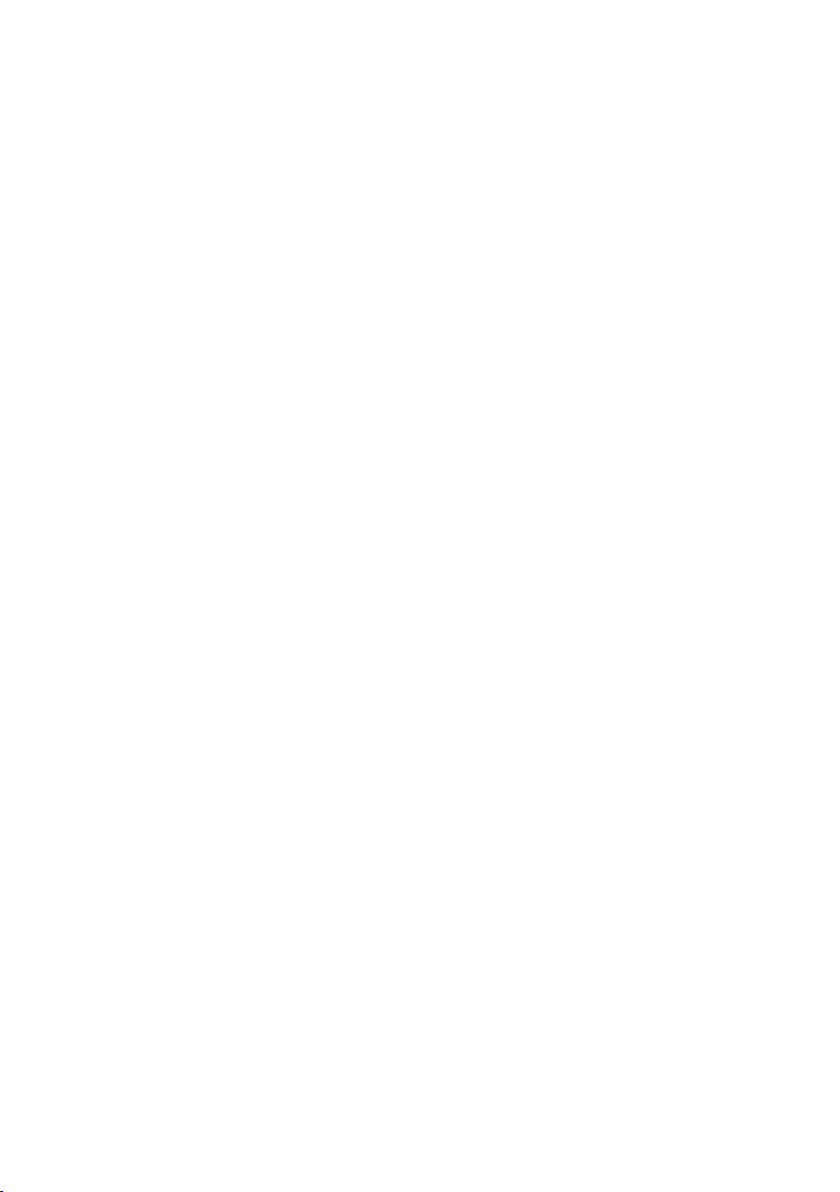
Sicherheitshinweise (Fortsetzung)
Wir empfehlen Ihnen, die folgenden Hinweise zu lesen und zu beachten. So schützen Sie sich, die Umwelt und Ihren Smart Speaker
vor eventuellen Beschädigungen!
Kabel
Bloß nicht stolpern! Verlegen Sie die an Ihrem Smart Speaker angeschlossenen Kabel sorgfältig, so dass Sie oder andere nicht über die
Kabel stolpern können�
Alles gut verkabelt? Ihr Smart Speaker funktioniert nur einwandfrei an
einer ordnungsgemäß installierten und dafür zugelassenen Steckdose�
Verwenden Sie für Ihren Smart Speaker ausschließlich das Netzteil aus
dem Verpackungsinhalt�
WLAN
Die integrierten Antennen Ihres Smart Speaker senden und empfangen Funksignale� Vermeiden Sie das Aufstellen Ihres Smart Speaker in
unmittelbarer Nähe zu Schlaf- und Kinderzimmern, um die Belastung
durch elektromagnetische Felder so gering wie möglich zu halten�
Die Reichweite Ihres Smart Speaker wird durch Gegenstände und
Wände beeinusst. Wählen Sie den Aufstellort deshalb so, dass möglichst wenige Hindernisse die Verbindung stören� Achten Sie auf
genügend Abstand zu Störquellen wie Mikrowellen oder Elektrogeräten
mit großem Metallgehäuse�
2626 SICHERHEITSHINWEISE
Page 27

Sicherheitshinweise (Fortsetzung)
Reparatur
Ihr Smart Speaker funktioniert nicht so, wie Sie es erwarten und Sie
vermuten einen technischen Defekt? Trennen Sie Ihren Smart Speaker
in diesem Fall vom Strom und nehmen ihn nicht mehr in den Betrieb�
Öffnen Sie niemals selbst das Gehäuse Ihres Smart Speaker oder des
Netzteils� Unternehmen Sie keine eigenständigen Reparaturversuche�
Wenden Sie sich an den Technischen Service�
Reinigung
Reinigen, wenn’s nötig wird� Reinigen Sie Ihren Smart Speaker ausschließlich mit einem weichen, fusselfreien, trockenen und antistatischen Tuch� Verwenden Sie keine Reinigungs- oder Lösungsmittel; die
darin enthaltenen Bestandteile beschädigen Ihren Smart Speaker�
2727SICHERHEITSHINWEISE
Page 28

Page 29

Auspacken und
loslegen
Seite30 Verpackungsinhalt prüfen
Seite31 Smart Speaker aufstellen
Seite32 Netzteil anschließen
Seite33 Startvorgang abwarten
Seite34 Hallo Magenta App herunterladen
Seite35 Audio-Ausgang verwenden (optional)
Page 30

Verpackungsinhalt prüfen
Smart Speaker Netzteil
Überprüfen Sie den Verpackungsinhalt Ihres Smart Speaker auf Vollständigkeit�
Smart Speaker
Netzteil
Kurzanleitung
Bevor Sie Ihren Smart Speaker anschließen, prüfen Sie zunächst sorgfältig, ob Verpackung, Gehäuse, Netzteil oder Netzkabel unbeschädigt
sind�
Nehmen Sie Ihren Smart Speaker nicht in Betrieb, wenn er beschädigt
ist! Wenden Sie sich im Zweifelsfall an den Technischen Service�
Bewahren Sie die Originalverpackung Ihres Smart Speaker für einen
Rückversand auf�
30 AUSPACKEN UND LOSLEGEN
Page 31

Smart Speaker aufstellen
Wählen Sie den Aufstellort Ihres Smart Speaker möglichst zentral, um
die Reichweite zu optimieren�
31AUSPACKEN UND LOSLEGEN
Page 32

1
Netzteil anschließen
Audio Output
Im Auslieferungszustand hilft Ihnen ein kleiner Aufkleber auf der Unterseite Ihres Smart Speaker, den Netzteilanschluss Ihres Smart Speaker
zu nden.
Schließen Sie das mitgelieferte Netzteil zuerst an Ihren Smart
Speaker und anschließend an eine Steckdose an�
Ihr Smart Speaker startet automatisch� Die Leuchtanzeige (Stromanschluss) auf der Rückseite Ihres Smart Speaker leuchtet dauerhaft
weiß, sobald Sie Ihren Smart Speaker mit Strom versorgt und eingerichtet haben�
Während des Startvorgangs die Leuchtanzeige in unregelmäßigen
Abständen�
32 AUSPACKEN UND LOSLEGEN
Page 33

2
Startvorgang abwarten
Der Leuchtring auf der Oberseite Ihres Smart Speaker zeigt Ihnen an,
dass Ihr Smart Speaker startet�
Warten Sie den Startvorgang ab, bis Sie den Telekom Jingle hören�
Wenn Sie Ihren Smart Speaker das erste Mal starten, sagt Ihnen der
Sprachassistent, dass der Smart Speaker für die Einrichtung bereit ist�
Wenn eine Aktualisierung für Ihren Smart Speaker installiert wird,
kann es sein, dass der Startvorgang etwas länger dauert� Haben Sie
bitte einen Augenblick Geduld�
33AUSPACKEN UND LOSLEGEN
Page 34

3
Hallo Magenta App herunterladen
Laden Sie die Hallo Magenta App mit Ihrem Smartphone aus dem
App Store bzw� Google Play Store herunter�
Oder nutzen Sie einfach den QR-Code�
Ihr Smart Speaker ist jetzt bereit zum Einrichten� Weitere Informationen erhalten Sie im Abschnitt Richten Sie Ihren Smart Speaker
einabSeite39�
Die Hallo Magenta App funktioniert mit den mobilen Betriebssyste-
men iOS ab Version 11 und Android ab Version 5�1�
34 AUSPACKEN UND LOSLEGEN
Page 35

Audio-Ausgang verwenden (optional)
1
2
Audio Output
Audio Output
Wenn Sie den Audio-Ausgang Ihres Smart Speaker verwenden, werden
Musik und Sprache über ein angeschlossenes externes Audiogerät
ausgegeben� Den Sprachassistenten sprechen Sie weiterhin über das
integrierte Mikrofon des Smart Speaker an�
Nehmen Sie die Abdeckung auf der Rückseite Ihres Smart Speaker
ab�
Verwenden Sie die kleine Aussparung, um die Abdeckung vorsichtig
herauszulösen�
Setzen Sie die Abdeckung auf der Unterseite Ihres Smart Speaker
in die dafür vorgesehene Öffnung�
35AUSPACKEN UND LOSLEGEN
Page 36

Audio-Ausgang verwenden
3
(Fortsetzung)
Verbinden Sie Ihren Smart Speaker mit einem geeigneten Kabel
(3,5-mm-Klinke oder TOSLINK) mit dem externen Audiogerät�
36 AUSPACKEN UND LOSLEGEN
Page 37

37AUSPACKEN UND LOSLEGEN
Page 38

Page 39

Den Smart Speaker
einrichten
Seite40 Was benötige ich für die Einrichtung?
Seite42 Hallo Magenta App öffnen
Seite43 Tipps zum Einrichtungsassistenten
Page 40

Was benötige ich für die Einrichtung?
1
2
Halten Sie folgende Dinge bereit, bevor Sie loslegen� In wenigen
Schritten können Sie Ihren Smart Speaker einrichten und verwenden�
Ihren Smart Speaker mit Netzteil�
Die Hallo Magenta App, mit der Sie den Smart Speaker sofort
einrichten können� Laden Sie diese aus dem App Store oder
Google Play Store herunter�
Oder nutzen Sie einfach den QR-Code�
40 EINRICHTEN
Page 41

4
3
Was benötige ich für die Einrichtung?
(Fortsetzung)
Die E-Mail-Adresse und das Passwort für den Telekom Login�
Alternativ können Sie sich im Einrichtungsassistenten der
Hallo Magenta App auch einen neuen Telekom Login anlegen�
Beachten Sie, dass eventuell bereits gebuchte Telekom Dienste wie
MagentaTV dann separat mit dem dafür geltenden Login verknüpft
werden müssen�
3
Die Zugangsdaten für Ihr WLAN, um Ihren Smart Speaker mit
dem Internet zu verbinden�
41EINRICHTEN
Page 42

Erste Schritte mit der
1
2
Hallo Magenta App
Stellen Sie vor der Einrichtung Ihres Smart Speaker sicher, dass die
Funktion Bluetooth auf dem Smartphone, mit dem Sie Ihren Smart
Speaker einrichten möchten, eingeschaltet ist�
Öffnen Sie die Hallo Magenta App�
Wenn Sie mehr über Ihren Smart Speaker erfahren möchten, tippen
Sie auf den Eintrag Smart Speaker�
Tippen Sie auf den Eintrag Starten, wenn Sie die Einrichtung Ihres
Smart Speaker starten möchten�
Der Einrichtungsassistent führt Sie in einem Dialog Schritt für Schritt
durch die Einrichtung Ihres Smart Speaker�
42 EINRICHTEN
Page 43

Tipps zum Einrichtungsassistenten
Die folgenden Tipps helfen Ihnen bei der erfolgreichen Einrichtung Ihres Smart Speaker mit dem Einrichtungsassistenten der Hallo Magen-
ta App�
Login
Haben Sie noch keinen Telekom Login, können Sie im Einrichtungsassistenten kostenlos einen neuen Telekom Login anlegen�
Verbindung
Stellen Sie sicher, dass Ihr Smartphone während der Einrichtung nicht
weiter als 3 Meter von Ihrem Smart Speaker entfernt ist� Weitere Hinweise erhalten Sie auf unserer Hilfeseite im Internet unter
www.telekom.de/smart-speaker
Aktualisierung
Ihr Smart Speaker wird beim ersten Verbinden mit dem Internet automatisch aktualisiert� Die Dauer der Aktualisierung ist abhängig von der
Geschwindigkeit Ihrer Internetverbindung�
Trennen Sie Ihren Smart Speaker während der Aktualisierung nicht
von der Stromversorgung�
43EINRICHTEN
Page 44

Page 45

Den Smart Speaker
nutzen
Seite46 Wie funktionieren die Sprachbefehle?
Seite48 Was macht der Leuchtring?
Seite54 Wie funktionieren die Gesten?
Seite55 Die Geste „kurzes Tippen“
Seite56 Die Geste „Doppeltippen“
Seite57 Die Geste „kreisförmige Bewegungen“
Seite58 Die Geste „langes Tippen“
Page 46

Wie funktionieren die Sprachbefehle?
Hallo Magenta.
Ihr Smart Speaker ist ein sprachgesteuertes Gerät mit Mikrofon, Lautsprechern und intelligentem Sprachassistenten� Haben Sie Ihren Smart
Speaker mit dem Sprachbefehl Hallo Magenta aufgeweckt, können Sie
loslegen und auf eine Vielzahl nützlicher Funktionen zurückgreifen—
etwa das Vorlesen aktueller Nachrichten und Wettervorhersagen oder
das Steuern Ihrer SmartHome-fähigen Geräte�
Einige Anwendungen wie SmartHome oder MagentaTV funktionieren
erst, wenn Sie die entsprechenden Dienste bzw� Funktionen in der
Hallo Magenta App ebenfalls eingerichtet haben�
Sagen Sie Hallo Magenta. Der Leuchtring gibt Ihnen die Rückmeldung,
dass der Smart Speaker Ihnen jetzt zuhört�
46 VERWENDEN SIE IHREN SMART SPEAKER
Page 47

Wie funktionieren die Sprachbefehle?
(Fortsetzung)
Wie wird das Wetter
heute in Bonn?
Hier kommt die Wettervorhersage der nächsten drei Tage.
Eine Sprechpause nach Hallo Magenta ist nicht nötig; Sie können Ihr
Anliegen direkt formulieren�
Sagen Sie beispielsweise Wie wird das Wetter heute in Bonn? oder
Stelle einen Timer auf 90 Minuten.
Wenn der Sprachassistent den Sprachbefehl nicht verstanden hat, wird
Ihr er Sie darum bitten, Ihr Anliegen in anderen Worten zu wiederholen�
Erfahren Sie mehr zu den Sprachbefehlen in der Hallo Magenta App�
47VERWENDEN SIE IHREN SMART SPEAKER
Page 48

Was macht der Leuchtring?
Der umlaufende Leuchtring ermöglicht es, die verschiedenen Betriebs-
zustände eindeutig voneinander zu unterscheiden�
Die folgenden Abschnitte zeigen Ihnen die wichtigsten Betriebszustände�
48 VERWENDEN SIE IHREN SMART SPEAKER
Page 49

Was macht der Leuchtring?
(Fortsetzung)
Zuhören
Sagen Sie Hallo Magenta� Während Ihr Smart Speaker Sprachbefehle
entgegennimmt, leuchtet der Leuchtring dauerhaft magenta�
Sprechen
Wenn Ihr Smart Speaker spricht, pulsiert der Leuchtring magenta�
49VERWENDEN SIE IHREN SMART SPEAKER
Page 50

Was macht der Leuchtring?
(Fortsetzung)
Beschäftigt
Wenn Ihr Smart Speaker eine Aufgabe bearbeitet — etwa eine Wettervorhersage oder Nachrichten für Sie recherchiert — macht der Leuchtring eine nachlaufende kreisförmige Bewegung�
50 VERWENDEN SIE IHREN SMART SPEAKER
Page 51

Was macht der Leuchtring?
(Fortsetzung)
Lautstärke
Wenn Sie die Lautstärke Ihres Smart Speaker mit Wischbewegungen
am Touchpad im bzw� gegen den Uhrzeigersinn oder mit Sprachbefehl
anpassen, zeigt der Leuchtring zunächst die aktuelle Lautstärke an�
51VERWENDEN SIE IHREN SMART SPEAKER
Page 52

Was macht der Leuchtring?
(Fortsetzung)
Mikrofon aus
Mikrofon ein
Mikrofon aus / Mikrofon ein
Wenn Sie das Mikrofon Ihres Smart Speaker mit der Mikrofon-ausTaste ausschalten, pulsiert der Leuchtring rot�
Wenn Sie das Mikrofon durch erneutes Drücken der Mikrofon-aus-Taste
wieder einschalten, erlischt der Leuchtring�
52 VERWENDEN SIE IHREN SMART SPEAKER
Page 53

Was macht der Leuchtring?
(Fortsetzung)
Fehler
Ist ein Fehler aufgetreten, pulsiert der Leuchtring orange�
Sie haben Schwierigkeiten, das Problem zu lösen? Unterstützung erhalten Sie im Abschnitt Wenn etwas nicht funktioniertabSeite69
oder im Internet unter www.telekom.de/smart-speaker
Weitere Betriebszustände
Je nach Funktion bzw� Aktion zeigt der Leuchtring weitere Betriebszustände an� Beispielsweise ein- oder ausgehende Anrufe oder neue
Nachrichten�
Erfahren Sie mehr zum Leuchtring in der Hallo Magenta App�
53VERWENDEN SIE IHREN SMART SPEAKER
Page 54

Wie funktionieren die Gesten?
Das Touchpad reagiert auf unterschiedliche Gesten� Die bedienbaren
Flächen benden sich in der Mitte und am Rand des Touchpads.
Je nach Anwendung lösen die Gesten verschiedene Funktionen aus�
Die folgenden Abschnitte zeigen Ihnen die wichtigsten Gesten mit
praktischen Beispielen� Diese unterscheiden sich je nachdem, ob zum
Beispiel gerade ein Anruf eingeht oder die Musikwiedergabe läuft�
Wie und welche Funktionen Sie am Touchpad ausführen können,
erfahren Sie auf den folgenden Seiten�
54 VERWENDEN SIE IHREN SMART SPEAKER
Page 55

Die Geste „kurzes Tippen“
Diese Geste unterscheidet sich je nach Anwendung�
Telefonieren
Tippen Sie mit einem Finger mittig auf das Touchpad, um einen
eingehenden Anruf anzunehmen�
Wiedergabe von Musik, Radio und News
Tippen Sie mit einem Finger mittig auf das Touchpad, wenn Sie
die Wiedergabe pausieren bzw� wieder starten möchten�
55VERWENDEN SIE IHREN SMART SPEAKER
Page 56

Die Geste „Doppeltippen“
Diese Geste unterscheidet sich je nach Anwendung�
Telefonieren
Doppeltippen Sie mit einem Finger auf das Touchpad, um einen
eingehenden Anruf abzulehnen�
Wenn Sie sich im Gespräch benden, beenden Sie mit dieser
Geste die Verbindung�
Musik, Radio, News, Timer und andere Audio-Wiedergaben
Mit dieser Geste beenden sie die Anwendung�
56 VERWENDEN SIE IHREN SMART SPEAKER
Page 57

Die Geste „kreisförmige Bewegungen“
Mit dieser Geste passen Sie die Lautstärke Ihres Smart Speakers an�
Ziehen Sie am Rand des Touchpads mit einem Finger kreisförmige
Bewegungen mit oder gegen den Uhrzeigersinn, um lauter bzw� leiser
zu stellen�
Die Lautstärke des Smart Speakers kann auf minimal 5Prozent der
Gesamtlautstärke reduziert werden�
57VERWENDEN SIE IHREN SMART SPEAKER
Page 58

Die Geste „langes Tippen“
1
2
Diese Geste aktiviert den Sprachassistenten�
Tippen und halten Sie einen Finger mittig auf dem Touchpad, bis
der Leuchtring Ihres Smart Speakers eine hellere Stufe erreicht�
Nennen Sie den Sprachbefehl ohne das Aktivierungswort
Hallo Magenta�
Während des Sprechens müssen Sie den Finger nicht weiter auf dem
Touchpad halten�
58 VERWENDEN SIE IHREN SMART SPEAKER
Page 59

59VERWENDEN SIE IHREN SMART SPEAKER
Page 60

Hallo Magenta! Wie wird
das Wetter heute in Bonn?
Hier kommt die Wettervorhersage
der nächsten drei Tage.
Page 61

Funktionen
Seite62 Was sind Funktionen?
Seite63 Die Funktionen an Bord
Seite66 Außerdem dabei: Spotify Connect
Seite67 Außerdem dabei: Alexa
Page 62

Was sind Funktionen?
Funktionen stehen für Fähigkeiten des Sprachassistenten� Zu jeder
Funktion gehört eine Vielzahl an Aktionen, die Sie per Stimme auslösen können�
Alle aktuell verfügbaren Funktionen sind in der Hallo Magenta App
einsehbar� Tippen Sie auf die jeweilige Funktion, um mehr zu erfahren�
Ihr Smart Speaker lernt dazu: Freuen Sie sich auf weitere Funktionen,
die Ihnen über regelmäßige Aktualisierungen Ihres Smart Speaker und
der Hallo Magenta App automatisch zur Verfügung stehen�
Sie müssen dafür nichts tun� Wenn neue Funktionen verfügbar sind,
erhalten Sie automatisch eine entsprechende Mitteilung�
Wenn Sie weitere Unterstützung benötigen, nden Sie diese im Internet unter www.telekom.de/smart-speaker
62 FUNKTIONEN
Page 63

Die Funktionen an Bord
Bei der Auslieferung ist der Smart Speaker bereits mit folgenden
Funktionen ausgestattet�
MagentaTV
Telefonie
Magenta SmartHome
Uhrzeit & Datum
Timer
Einkaufsliste
Wetter
To-do-Liste
Nachrichten
Radio
Spotify Connect
Wissen
Spiele
Deutsch-Englisch Übersetzer
Fernsehzeitung
...und viele weitere
63FUNKTIONEN
Page 64

1
Funktionen an Bord (Fortsetzung)
Hallo Magenta!
Wie wird das Wetter?
Hier kommt die Wettervorhersage
der nächsten drei Tage: ....
Einige Funktionen reagieren - neben den Sprachbefehlen - auch auf
Gesten über das Touchpad� Die Reaktion Ihres Smart Speaker ist je
nach Funktion unterschiedlich�
Erfahren Sie mehr über die Sprachbefehle und Gesten der einzelnen
Funktionen in der Hallo Magenta App�
Tippen Sie auf die entsprechende Funktion�
Weitere Informationen erhalten Sie in der Hallo Magenta App�
64 FUNKTIONEN
Page 65

1
2
3
Funktionen an Bord (Fortsetzung)
Einige weitere Funktionen, wie beispielsweise das Telefonieren über
Ihre Festnetz-Rufnummer oder das Steuern von Licht oder Heizung auf
Zuruf über Magenta SmartHome, können erst genutzt werden, nachdem Sie diese Funktionen in der Hallo Magenta App eingerichtet bzw�
Ihre Logins hinterlegt haben�
Tippen Sie auf Funktionen�
Tippen Sie beispielsweise auf MagentaTV�
Folgen Sie den Anweisungen�
65FUNKTIONEN
Page 66

1
2
3
4
5
Außerdem dabei: Spotify Connect
Hallo Magenta!
Ein Lied weiter.
Alles klar.
Ihr Smart Speaker unterstützt Spotify Connect� Sie benötigen hierfür
ein Spotify Premium Abo� Über den Sprachassistenten können Sie
grundlegende Wiedergabefunktionen ansteuern� So einfach geht‘s:
Tippen Sie auf die Funktion Spotify Connect�
Tippen Sie auf den Eintrag Zur Spotify App�
Geben Sie Ihre Spotify-Zugangsdaten in die Eingabefelder ein�
Spielen Sie über die Spotify App einen Song oder eine Playlist ab
und tippen Sie auf den Eintrag Verfügbare Geräte�
Wählen Sie in der Liste den Eintrag Magenta Speaker aus, um
Musik über Ihren Smart Speaker wiederzugeben�
Nun können Sie per Sprachbefehl die Musik lauter oder leiser stellen
oder zum nächsten Song wechseln�
66 FUNKTIONEN
Page 67

1
2
3
4
5
Außerdem dabei: Alexa
Alexa, lege den Speedport PRO
in meinen Einkaufswagen!
OK, ich habe den Speedport PRO
in deinen Einkaufswagen gelegt.
Sie können Ihren Smart Speaker auch mit dem Sprachbefehl Alexa
aufwecken und über die Amazon Alexa App steuern�
Hiervon ausgenommen sind Funktionen, die ausschließlich in Verbindung mit Echo-Geräten von Amazon funktionieren�
Bitte beachten Sie, dass Sie die Telekom-Umgebung verlassen, wenn
Sie Ihren Smart Speaker mit Alexa steuern� Ihre Daten werden ab
diesem Zeitpunkt nicht mehr bei der Telekom verarbeitet, sondern bei
Amazon� Damit unterliegen Ihre Daten nicht mehr den Datenschutzbestimmungen der Telekom�
Tippen Sie auf die Funktion Amazon Alexa�
Tippen Sie auf den Smart Speaker, den Sie mit Alexa verbinden
möchten�
Tippen Sie auf den Eintrag Bei Amazon anmelden�
Geben Sie Ihre Amazon-Zugangsdaten in die Eingabefelder ein�
Folgen Sie den Anweisungen�
67FUNKTIONEN
Page 68

Page 69

Wenn etwas
nicht funktioniert
Seite70 Schnelle Hilfe und Unterstützung
Seite71 Smart Speaker neu starten
Seite72 Antworten auf häuge Fragen
Seite74 Zurücksetzen auf Werkseinstellungen
Page 70

Schnelle Hilfe und Unterstützung
Auf den folgenden Seiten nden Sie eine Auswahl von Lösungen für
Probleme und Antworten auf häuge Fragen.
Außerdem können Sie unter www.telekom.de/smart-speaker weitere
Informationen über die Steuerung Ihres Smart Speaker, des Sprachassistenten, Magenta SmartHome, MagentaTV und weiteren Telekom
Diensten nachlesen�
70 WENN ETWAS NICHT FUNKTIONIERT
Page 71

Smart Speaker neu starten
1
2
3
4
Oft hilft schon ein Neustart, damit Ihr Smart Speaker wieder erwartungsgemäß funktioniert�
Trennen Sie Ihren Smart Speaker von der Stromversorgung�
Warten Sie etwa fünf Sekunden�
Stellen Sie die Stromversorgung Ihres Smart Speaker wieder her�
Warten Sie den Startvorgang ab, bis Sie den Telekom Jingle hören�
71WENN ETWAS NICHT FUNKTIONIERT
Page 72

Antworten auf häuge Fragen
Noch mehr Antworten auf häuge Fragen (FAQ) nden Sie auf
www.telekom.de/smart-speaker
Ich habe meine Zugangsdaten verlegt. Was kann ich jetzt tun?
Besuchen Sie unser Kundencenter unter www.telekom.de/hilfe/
kundencenter� Klicken Sie dort auf Ihren Login oben rechts, um zur
Hilfe zu gelangen und folgen Sie den Anweisungen�
Warum soll ich den Zugriff auf meinen Standort erlauben?
Wenn Sie den vollen Funktionsumfang Ihres Smart Speaker nutzen
möchten, sollte Ihr Smart Speaker den Standort kennen� Dadurch
erhalten Sie aktuelle Wettervorhersagen, Nachrichten und sonstige
Hinweise für die Region, in der Sie leben und wohnen�
Muss mein Smart Speaker mit dem Internet verbunden sein?
Auf jeden Fall� Ohne Internetverbindung kann der Sprachassistent keine Sprachbefehle verarbeiten, keine Aktionen ausführen oder sonstige
Informationen für Sie verarbeiten�
Kann ich den Leuchtring am Smart Speaker ausschalten?
Nein, der Leuchtring zeigt die möglichen Betriebszustände Ihres Smart
Speaker an� Damit können Sie sich jederzeit vergewissern, dass alles
so funktioniert, wie es soll�
72 WENN ETWAS NICHT FUNKTIONIERT
Page 73

Antworten auf häuge Fragen
(Fortsetzung)
Kann ich das Aktivierungswort ändern?
Nein, Sie können das Aktivierungswort nicht ändern� Ihr Smart
Speaker hört auf das Aktivierungswort „Hallo Magenta“ in unterschiedlichen Ausprägungen� Versuchen Sie es beispielsweise auch mit „Hi
Magenta“ oder „Hey Magenta“�
Wie lauten die wichtigsten Sprachbefehle?
Wählen Sie in der Hallo Magenta App eine beliebige Funktion� Sie
sehen eine Auswahl grundlegender Sprachbefehle�
Wo kann ich den Verlauf meiner Unterhaltungen mit dem Sprachassistenten bearbeiten?
Den Verlauf Ihrer Unterhaltungen mit dem Sprachassistenten können
Sie über die Hallo Magenta App unter Verlauf einsehen� Hier können
Sie Ihren Verlauf auch bearbeiten oder löschen�
Wo erhalte ich nähere Informationen zum Datenschutz?
Detallierte Informationen zum Datenschutz können Sie in der Hallo
Magenta App unter Menü > Datenschutz und im Internet unter
www.telekom.de/smart-speaker einsehen�
73WENN ETWAS NICHT FUNKTIONIERT
Page 74

Zurücksetzen auf Werkseinstellungen
Ein Reset setzt Ihren Smart Speaker auf die Werkseinstellungen zurück�
Manche Funktionsstörungen können Sie auf diese Weise beheben�
Wenn Sie Ihren Smart Speaker auf die Werkseinstellungen zurückgesetzt haben, muss er neu eingerichtet werden�
Ein Zurücksetzen auf die Werkseinstellungen führt dazu, dass alle persönlichen Daten, die nicht in der App oder der Cloud gespeichert sind,
gelöscht werden�
Führen Sie ein Zurücksetzen auf die Werkseinstellungen durch, bevor
Sie Ihren Smart Speaker an Dritte übergeben oder wenn Sie ein Problem beheben möchten, das Sie auch mit unseren Antworten auf häuge Fragen (FAQ)aufSeite72 nicht lösen konnten�
74 WENN ETWAS NICHT FUNKTIONIERT
Page 75

1
2
3
Zurücksetzen auf Werkseinstellungen
Unterseite
(Fortsetzung)
5 Sek.
Reset
Ihr Smart Speaker muss mit dem Stromnetz verbunden und der
Startvorgang abgeschlossen sein� Den Abschluss des Startvorgangs erkennen Sie an der Erkennungsmelodie der Telekom�
Drücken Sie mit einem geeigneten Gegenstand fünf Sekunden
lang in die mit Reset bezeichnete Öffnung auf der Unterseite Ihres
Smart Speaker�
Warten Sie, bis Ihr Smart Speaker Ihnen mitteilt, dass Sie mit der
Einrichtung beginnen können�
75WENN ETWAS NICHT FUNKTIONIERT
Page 76

Page 77

Anhang
Seite78 Service
Seite79 Technische Daten
Seite80 Rücknahme von Altgeräten
Seite81 Konformitätsangaben
Seite82 Legal Notice (Rechtliche Hinweise)
Page 78

Service
Weitere Informationen zu ergänzenden Service-Dienstleistungen erhalten Sie unter www.telekom.de/smart-speaker
Bitte halten Sie bei Service-Anfragen die Seriennummer Ihres Smart
Speaker bereit� Die Seriennummer steht auf dem Typenschild auf der
Unterseite Ihres Smart Speaker�
Für den Fall, dass der Service Ihnen nicht weiterhelfen kann und Sie
Ihren Smart Speaker für eine Reparatur oder einen Austausch aus der
Hand geben, setzen Sie Ihren Smart Speaker auf die Werkseinstellungen zurück (Zurücksetzen auf WerkseinstellungenaufSeite74)�
So stellen Sie sicher, dass Ihre persönlichen Daten von Ihrem Smart
Speaker gelöscht werden�
78 ANHANG
Page 79

Technische Daten
Funkstandards WLAN (IEEE 802�11 a/b/g/n/ac, WPA2)
Bluetooth 4�1
DECT
Frequenzbereiche und
maximale Sendeleistungen
Schnittstellen Audio Ausgang (analog / digital)
WLAN-Frequenzbereich
2,412 - 2,472 GHz
max� Sendeleistung: 100 mW
WLAN-Frequenzbereich
5,180 - 5,320 GHz max�
max� Sendeleistung: 200 mW
WLAN-Frequenzbereich
5,500 - 5,700 GHz
max. Sendeleistung: 1000mW
Bluetooth-Frequenzbereich
2,404 - 2,480 GHz
max� Sendeleistung: 10 mW
DECT-Frequenzbereich
1,880 - 1,900 GHz
max� Sendeleistung: 250 mW
Netzteil Eingang: 100 - 240 V / 50 - 60 Hz, 1 A
Ausgang: 20 V, 1,8 A
Stromverbrauch 3,1 W im Bereitschaftsmodus
11,4 W unter Vollauslastung
Zulässige
Umgebungstemperatur
Abmessungen ca� 110 x 100 mm (D x H)
Gewicht 570 g
5 °C bis 35 °C bei 10 % bis 95 %
Luftfeuchtigkeit, nicht kondensierend
79ANHANG
Page 80

Rücknahme von Altgeräten
Hat Ihr Smart Speaker ausgedient, bringen Sie das Altgerät
zur Sammelstelle Ihres kommunalen Entsorgungsträgers (z� B�
Wertstoffhof)� Das nebenstehende Symbol bedeutet, dass das
Altgerät getrennt vom Hausmüll zu entsorgen ist� Nach dem
Elektro- und Elektronikgesetz sind Besitzer von Altgeräten gesetzlich
gehalten, alte Elektro- und Elektronikgeräte einer getrennten Abfallerfassung zuzuführen� Helfen Sie bitte mit und leisten Sie Ihren Beitrag
zum Umweltschutz, indem Sie Ihr Altgerät nicht in den Hausmüll
geben�
Hinweis für den Entsorgungsträger: Das Datum der Herstellung ist auf
dem Typenschild nach DIN EN 60062, Ziffer 5, angegeben�
80 ANHANG
Page 81

Konformitätsangaben
Hiermit erklärt die Deutsche Telekom AG, dass der Funkanlagentyp
Smart Speakerden Richtlinien 2014/53/EU, 2009/125/EG sowie
2011/65/EU entspricht�
Der vollständige Text der EU-Konformitätserklärung ist unter der folgenden Internetadresse verfügbar:
www.telekom.de/hilfe/geraete-zubehoer/ce-konformitaet
Das Gerät ist für den Betrieb in der Europäischen Union zugelassen�
Der Betrieb des Geräts ist ausschließlich innerhalb geschlossener
Räume erlaubt�
81ANHANG
Page 82

Legal Notice (Rechtliche Hinweise)
OPEN SOURCE SOFTWARE NOTICE
This document contains an open source software notice for this product�
The open source software licenses are granted by the respective right
holders� And the open source licenses prevails all other license information with regard to the respective open source software contained in the
product�
For the Free and Open Source Software licensing rules such as conditions and obligations, please refer to the corresponding information also
available in the graphical User Interface of the product�
WARRANTY DISCLAIMER
THE OPEN SOURCE SOFTWARE IN THIS PRODUCT IS DISTRIBUTED IN
THE HOPE THAT IT WILL BE USEFUL, BUT WITHOUT ANY WARRANTY,
WITHOUT EVEN THE IMPLIED WARRANTY OF MERCHANTABILITY OR
FITNESS FOR A PARTICULAR PURPOSE� SEE THE APPLICABLE LICENSES FOR MORE DETAILS�
82 ANHANG
Page 83

WRITTEN OFFER
Deutsche Telekom hereby offers, valid for at least three years, to give you
or any third party, for a charge no more than the cost of physically performing source distribution, on a medium customarily used for software
interchange a complete machine-readable copy of the corresponding
source code of the software given to you under the GNU General Public License (GPL), Version 2�0 and/or the GNU Lesser General Public
License (LGPL), Version 2�1� To receive such source code please contact
Deutsche Telekom as follows:
Deutsche Telekom AG
Open Source Team Endgeräte
Heinrich Hertz Straße 3-7
64295 Darmstadt
Germany
83ANHANG
Page 84

Unsere Mitarbeiter stehen Ihnen während
der üblichen Geschäftszeiten unter der Hotline
0800 330 1000 oder im Internet unter
www.telekom.de/hilfe zur Verfügung�
Bedienungsanleitung für Smart Speaker
Ausgabe 22�07�2019
Herausgeber
Telekom Deutschland GmbH
Landgrabenweg 151
53227 Bonn
